SAP Universe Designer - คู่มือฉบับย่อ
เครื่องมือ SAP Universe Design อนุญาตให้ผู้ใช้สร้างแก้ไขหรือลบโมเดลที่มีอยู่ที่เผยแพร่ในที่เก็บ BO ด้วย Universe Designer คุณสามารถสร้างรากฐานข้อมูลและชั้นธุรกิจเพื่อตอบสนองความต้องการรายงาน BI ของคุณและดำเนินการฟังก์ชันต่างๆที่มีอยู่ในเครื่องมือ UDT ก่อนที่คุณจะพัฒนารายงาน BI และแดชบอร์ดที่ด้านบนของ Universes เหล่านี้ Universe Designer ช่วยให้คุณสร้างเลเยอร์ความหมายระหว่างฐานข้อมูลเชิงสัมพันธ์และเครื่องมือ BI
ด้วย Universe Designer คุณสามารถสร้างเลเยอร์ความหมายสำหรับแหล่งข้อมูลที่ไม่ใช่ SAP และ SAP เพื่อสร้างโมเดลข้อมูลสำหรับอ็อบเจ็กต์ DB เมื่อสร้างความหมายในภายหลังคุณสามารถเผยแพร่ไปยังที่เก็บเซิร์ฟเวอร์ BO และผู้ใช้อื่นสามารถใช้เพื่อสร้างรายงาน BI ในเครื่องมือข่าวกรองเว็บ / เดสก์ท็อปและยังสามารถใช้กับเครื่องมือ SAP BusinessObjects อื่น ๆ
ประโยชน์ของการใช้การรายงาน Universe สำหรับ BI คือผู้ใช้ปลายทางสามารถเชื่อมต่อกับ Universe และเรียกใช้แบบสอบถามกับฐานข้อมูลโดยไม่เข้าใจความซับซ้อนของโครงสร้างข้อมูลพื้นฐาน ผู้ใช้ BI สามารถใช้วัตถุที่ใช้ใน Universe เพื่อสร้างรายงาน ข้อดีของการใช้ Universe คือการมอบอินเทอร์เฟซที่ใช้งานง่ายให้กับผู้ใช้ทางธุรกิจที่ไม่ใช่ทางเทคนิคและพวกเขาสามารถลากออบเจ็กต์ไปยังรายงาน BI และดำเนินการรายงานเฉพาะกิจได้โดยไม่ต้องมีความรู้ทางเทคนิค
ส่วนประกอบสำคัญของจักรวาล
ต่อไปนี้เป็นส่วนประกอบสำคัญของ Universe -
การเชื่อมต่อกับฐานข้อมูลและพารามิเตอร์การเชื่อมต่อเพื่อดึงข้อมูล
โครงสร้าง SQL ที่เรียกว่าอ็อบเจ็กต์ซึ่งแมปกับอ็อบเจ็กต์จริงในฐานข้อมูล - คอลัมน์ตาราง ฯลฯ และถูกจัดกลุ่มเป็นคลาสและอ็อบเจ็กต์เหล่านี้จะมองเห็นได้โดยผู้ใช้ Web intelligence
Universe มี Schema ซึ่งประกอบด้วยตารางและการรวมที่สร้างขึ้นด้านบนของวัตถุฐานข้อมูลและผู้ใช้ BI มองไม่เห็น เฉพาะผู้ใช้ Universe Designer เท่านั้นที่สามารถดูและแก้ไขสคีมานี้ได้
จักรวาลที่สร้างโดยใช้ Universe Designer Tool มีนามสกุล“ .UNV” Universe มีคลาสและอ็อบเจกต์ที่กำหนดไว้ดังนี้ -
ชั้นเรียน
ในจักรวาลการจัดกลุ่มของวัตถุเรียกว่าคลาส โดยปกติชื่อของคลาสจะแสดงประเภทวัตถุที่มีอยู่ คุณยังสามารถแบ่งคลาสออกเป็นคลาสย่อยตามโครงสร้างลำดับชั้น
วัตถุ
ในจักรวาลอ็อบเจ็กต์ถูกตั้งชื่อคอมโพเนนต์ที่ได้มาจากอ็อบเจ็กต์ข้อมูลในฐานข้อมูล โดยปกติชื่อของวัตถุจะขึ้นอยู่กับความเกี่ยวข้องกับธุรกิจกับผู้ใช้ ตัวอย่างเช่นวัตถุที่ลูกค้าใช้ควรแสดงเป็นCustomer in Universe layer อย่างไรก็ตามสามารถอ้างถึงคอลัมน์ XYZ ในฐานข้อมูล
ในภาพด้านล่างคุณจะเห็นตัวอย่างทั่วไปของคลาสและวัตถุในจักรวาล สามารถเปลี่ยนชื่อได้ตามความต้องการของผู้ใช้ทางธุรกิจ

จักรวาลเป็นเลเยอร์ความหมาย
Universe จัดเตรียมเลเยอร์ความหมายระหว่างคลังข้อมูลและเครื่องมือการรายงานเพื่อแปลอ็อบเจ็กต์ฐานข้อมูลต้นทางเป็นอ็อบเจ็กต์ที่เกี่ยวข้องกับผู้ใช้ทางธุรกิจ สามารถมีการรวมทั้งหมดสำหรับค่าการวัดการคำนวณแบบกำหนดเองการแจ้งและตัวกรองของผู้ใช้และกฎทางธุรกิจอื่น ๆ ที่เกี่ยวข้องกับข้อกำหนดด้านการรายงานและแดชบอร์ด
ตารางและการรวมทั้งหมดจะถูกนำไปใช้ในระดับจักรวาลและผู้ใช้ทางธุรกิจสามารถลากวัตถุในแผงแบบสอบถามเพื่อสร้างรายงาน BI ได้
แผนภาพด้านล่างแสดงการใช้ Universe เป็นเลเยอร์ความหมายในสภาพแวดล้อม BI และ DW -
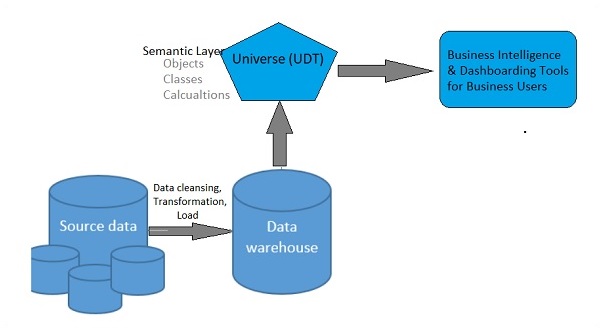
ในจักรวาลวัตถุได้มาจากข้อมูลในระบบ DW มีวัตถุสามประเภทที่ใช้ในจักรวาลตามที่ระบุด้านล่าง -
มิติ
มิติข้อมูลเป็นพารามิเตอร์ที่ใช้ในการวิเคราะห์และยังเชื่อมโยงกับลำดับชั้นเช่นเวลาและภูมิศาสตร์ ตัวอย่างเช่นผลิตภัณฑ์ลูกค้าเวลาภูมิภาค ฯลฯ
รายละเอียด
รายละเอียดให้ข้อมูลเพิ่มเติมเกี่ยวกับมิติข้อมูลเช่นหมายเลขโทรศัพท์ที่อยู่ ฯลฯ
มาตรการ
การวัดคือค่าตัวเลขที่ใช้ในการวิเคราะห์และหาปริมาณวัตถุมิติ ตัวอย่างเช่นกำไรส่วนต่างยอดขายสุทธิรายได้ ฯลฯ
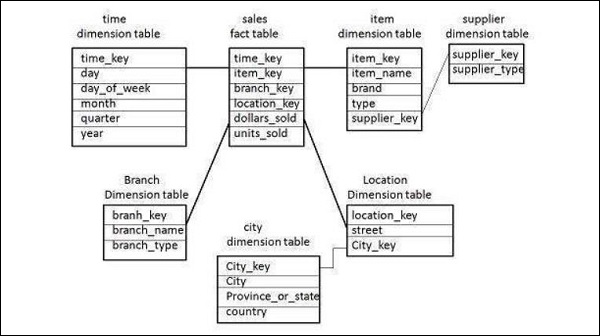
ในสคีมาด้านบนคุณสามารถดูมิติข้อมูลและค่าการวัดต่างๆได้ ค่าการวัดเป็นส่วนหนึ่งของตารางข้อมูลการขาย
Schema ในตัวออกแบบ Universe ถูกสร้างขึ้นตามตารางและรวมเพื่อส่งคืนข้อมูลในรายงาน BI และแดชบอร์ด ผู้ใช้ทางธุรกิจจะไม่เห็นวัตถุสคีมาและสิ่งเหล่านี้จะปรากฏเฉพาะกับนักออกแบบ Universe ในเครื่องมือ UDT Schemas ถูกสร้างขึ้นในบานหน้าต่างโครงสร้างของหน้าต่าง Universe ในเครื่องมือ UD
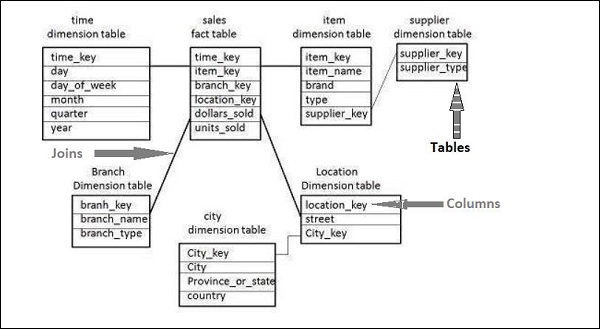
ที่นี่คุณจะเห็นสคีมาพร้อมตารางการรวมและคอลัมน์ที่ใช้ในการสร้าง
เมื่อคุณติดตั้งเครื่องมือไคลเอนต์ BI Universe Designer เป็นส่วนหนึ่งของเครื่องมือไคลเอนต์และสามารถเปิดได้ภายใต้ SAP BusinessObjects BI Platform Client Tools → Universe Design Tool ดังที่แสดงในภาพด้านล่าง -

ในภาพด้านบนคุณจะเห็นเครื่องมือออกแบบข้อมูลและเครื่องมือออกแบบจักรวาลที่มีอยู่ในเครื่องมือไคลเอ็นต์แพลตฟอร์ม SAP BusinessOBjects BI ใน Business Objects เวอร์ชันเก่าจะมีเพียง UDT เท่านั้นที่สามารถออกแบบจักรวาลได้ ใน BO4.0 หรือใหม่กว่านั้นมีการนำเสนอ Information Design Tool เพื่อเพิ่มจักรวาลที่สร้างขึ้นจากหลายแหล่ง
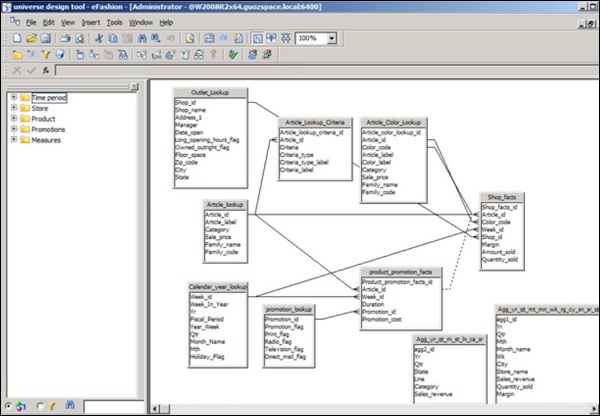
ในภาพด้านบนคุณจะเห็นตัวเลือกต่างๆที่มีอยู่ในส่วนติดต่อผู้ใช้ของ Universe Design tool มีทั้งบานหน้าต่าง "จักรวาล" ที่มีออบเจ็กต์และคลาสที่มักจะมองเห็นได้ในเครื่องมือออกแบบ Web Intelligence / Dashboard และ "บานหน้าต่างโครงสร้าง" ซึ่งมองเห็นได้เฉพาะในตัวออกแบบ Universe เท่านั้น
- บานหน้าต่างจักรวาล
- บานหน้าต่างโครงสร้าง
ในบานหน้าต่าง Universe คุณสามารถขยายแต่ละคลาสเพิ่มเติมเพื่อดูวัตถุที่สร้างขึ้นในนั้น ออบเจ็กต์เหล่านี้ตั้งชื่อตามความต้องการทางธุรกิจและเข้าใจง่ายสำหรับผู้ใช้ทางธุรกิจ
ในบานหน้าต่างโครงสร้างผู้ออกแบบ Universe จะลากตารางและรวมเข้าด้วยกันเพื่อสร้างสคีมา มุมมองสคีมานี้จะมองเห็นได้เฉพาะ Universe Designers เท่านั้นและไม่ใช่สำหรับผู้ใช้ทางธุรกิจ
ในการเชื่อมต่อกับแหล่งข้อมูลตัวช่วยสร้างการเชื่อมต่อจะถูกใช้ใน UDT และคุณสามารถสร้างการเชื่อมต่อได้หลายรายการใน UDT อย่างไรก็ตามแต่ละจักรวาลถูกสร้างขึ้นโดยใช้การเชื่อมต่อเดียว
เครื่องมือออกแบบจักรวาลมีอินเทอร์เฟซแบบกราฟิกที่ให้คุณเลือกและดูตารางในฐานข้อมูล ตารางฐานข้อมูลแสดงเป็นสัญลักษณ์ตารางในแผนภาพสคีมา คุณสามารถใช้อินเทอร์เฟซนี้เพื่อจัดการตารางสร้างการรวมที่เชื่อมโยงตารางสร้างตารางนามแฝงบริบทและแก้ปัญหาลูปในสคีมาของคุณ
รองรับประเภทสคีมาต่อไปนี้:
- สคีมาของดาว
- สคีมาเกล็ดหิมะ
- สคีมาหลายดาว
Universe ถูกเก็บไว้ในที่เก็บ CMS และผู้ใช้เชื่อมต่อกับจักรวาลโดยใช้เว็บเบราว์เซอร์ เมื่อผู้ใช้เชื่อมต่อกับ Universe เขาสามารถเข้าถึงข้อมูลทั้งหมดในฐานข้อมูล
Universe Designer มักจะทำงานต่อไปนี้ -
ทำการวิเคราะห์ความต้องการของผู้ใช้
การออกแบบและสร้างจักรวาล
กระจายจักรวาล
การรักษาจักรวาล
ให้เราดูว่าคุณสามารถสร้าง Universe บนแบบสอบถาม BEx และเผยแพร่ในที่เก็บเพื่อใช้สำหรับการรายงาน BI ได้อย่างไร ในส่วนที่มาภาพหน้าจอจะรวมไว้เพื่อให้เข้าใจง่าย
หากต้องการสร้างการเชื่อมต่อใหม่ให้คลิกที่ File → New button.
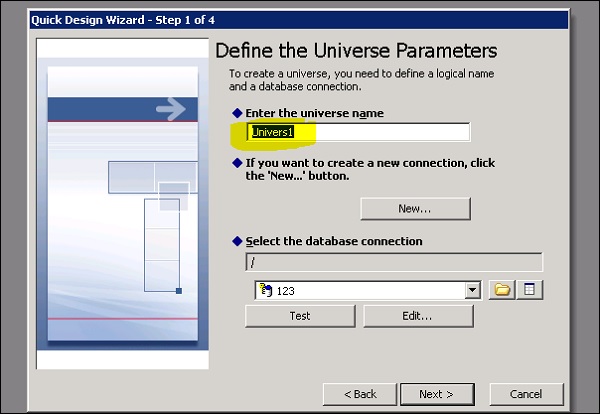
คุณต้องป้อนชื่อจักรวาลและคลิกที่ปุ่มถัดไป คุณยังสามารถใช้การเชื่อมต่อที่มีอยู่จากที่เก็บโดยใช้รายการแบบเลื่อนลง
ขั้นตอนต่อไปคือการเลือกประเภทการเชื่อมต่อจากเมนูแบบเลื่อนลงที่ปลอดภัยและตั้งชื่อการเชื่อมต่อแล้วคลิกถัดไป
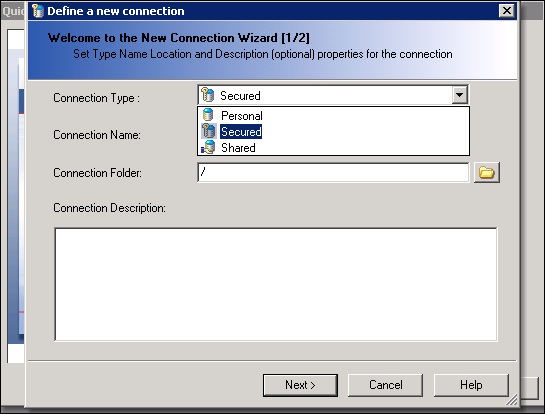
ในหน้าต่างถัดไปให้เลือก SAP Client → Next. ในหน้าต่างถัดไปคุณต้องป้อนการพิสูจน์ตัวตนและรายละเอียดระบบ BW ตามที่แสดงด้านล่าง -
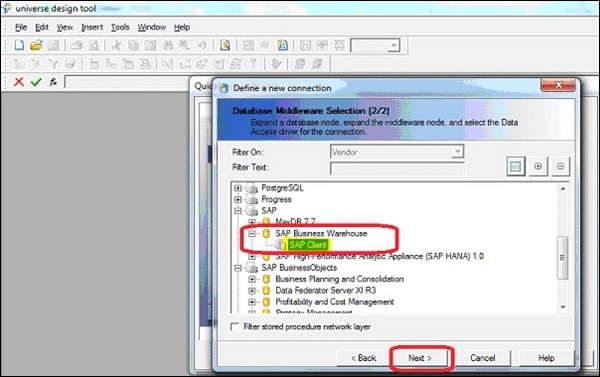
Select Bex query and click Next and Finish. คุณยังสามารถทำการทดสอบการเชื่อมต่อและเมื่อการเชื่อมต่อสำเร็จให้คลิกที่ปุ่มถัดไปเพื่อสร้างจักรวาลให้เสร็จสมบูรณ์
มันจะแสดงจำนวนของวัตถุคลาสตัวกรองที่สร้างขึ้นใน Universe จากแบบสอบถาม Bex

เมื่อสร้าง Universe แล้วจะต้องเผยแพร่ไปยัง Repository หากต้องการเผยแพร่จักรวาลให้ไปที่File → Export และเลือกโดเมนที่มีจากรายการ

เมื่อ Universe ถูกสร้างขึ้นโดยใช้การเชื่อมต่อที่ชี้ไปที่ฐานข้อมูลคุณสามารถสร้างสคีมาและคลิกที่ปุ่มบันทึกเพื่อบันทึกจักรวาล เลือกไฟล์→บันทึกและป้อนชื่อไฟล์จักรวาล→คลิกบันทึก
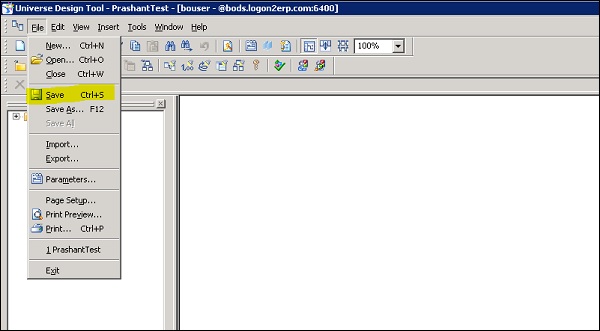
ต่อไปนี้เป็นพารามิเตอร์ของ Universe -
ชื่อไฟล์ (8 ตัวอักษร) - ใช้เพื่ออ้างถึง Universe ในเครื่องมือ Webi
ชื่อยาว (35 อักขระ) - ใช้โดยผู้ใช้ Web Intelligence
คำอธิบาย - ใช้โดยผู้ใช้ Web Intelligence
ID ตัวเลขที่ไม่ซ้ำกัน - หมายเลขนี้ถูกกำหนดใน CMS เพื่อระบุ Universe เมื่อส่งออกไปยัง CMS เป็นครั้งแรก
มีประเภทการเชื่อมต่อดังต่อไปนี้ -
ส่วนบุคคล
การเชื่อมต่อส่วนบุคคลไม่ได้ใช้เพื่อสร้างและแจกจ่ายจักรวาลในสภาพแวดล้อม BO เป็นการเชื่อมต่อที่ไม่มีหลักประกันและมีให้สำหรับผู้สร้างและบนคอมพิวเตอร์ที่สร้างขึ้น
แชร์
การเชื่อมต่อที่ใช้ร่วมกันคือการเชื่อมต่อที่ไม่ปลอดภัยและยังใช้สำหรับการเข้าถึงข้อมูลของผู้ใช้ทั้งหมด
ปลอดภัย
การเชื่อมต่อที่ปลอดภัยใช้เพื่อควบคุมการเข้าถึงข้อมูลและสร้างขึ้นโดยใช้เครื่องมือออกแบบจักรวาล คุณควรใช้การเชื่อมต่อที่ปลอดภัยหากคุณต้องการเผยแพร่ Universe โดยใช้ CMS คุณยังสามารถตั้งรหัสผ่านบน Universe ใดก็ได้ที่สร้างขึ้นจากการเชื่อมต่อส่วนตัวหรือแชร์
ในการตั้งรหัสผ่านให้ไปที่ Tools → Options → Save tab.
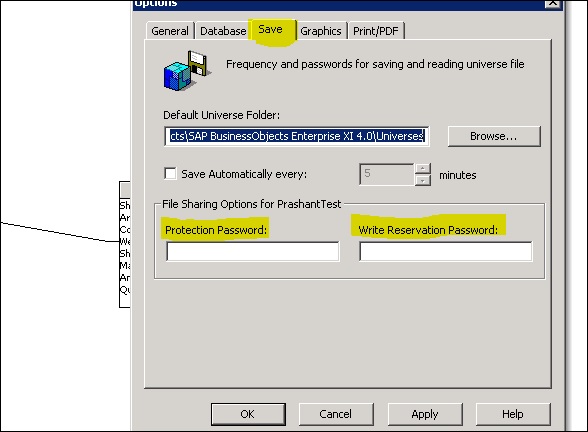
ป้อนรหัสผ่านในกล่องข้อความรหัสผ่านการป้องกันหรือเขียนรหัสผ่านการจอง คุณสามารถป้อนอักขระตัวเลขและตัวอักษรได้สูงสุด 40 ตัว→ตกลง
พารามิเตอร์ Universe กำหนดจักรวาลการเชื่อมต่อฐานข้อมูลประเภทแบบสอบถามและตัวควบคุมที่กำหนดการใช้ทรัพยากรระบบสำหรับ Universe นักออกแบบจักรวาลสามารถแก้ไขค่าพารามิเตอร์ได้ตลอดเวลา
พารามิเตอร์ต่อไปนี้สามารถกำหนดได้ในจักรวาล -
Definition - รวมถึงชื่อจักรวาลคำอธิบายรายละเอียดการเชื่อมต่อและข้อมูลอื่น ๆ
Summary Information - เก็บรักษาข้อมูลเวอร์ชันสถิติและความคิดเห็นที่เพิ่มโดยนักออกแบบ Universe
Strategies - สิ่งนี้กำหนดสคริปต์เพื่อดึงข้อมูลโครงสร้างจาก Universe
Controls - สิ่งนี้กำหนดการใช้ทรัพยากรระบบ
SQL - กำหนดประเภทของการสืบค้น SQL ที่ผู้ใช้ปลายทางสามารถเรียกใช้ในบานหน้าต่างแบบสอบถาม
Links - กำหนดการตั้งค่าสำหรับ Universe ที่เชื่อมโยง
สามารถเพิ่มพารามิเตอร์เหล่านี้ได้โดยไปที่แท็บพารามิเตอร์ Go to File → Parameters.
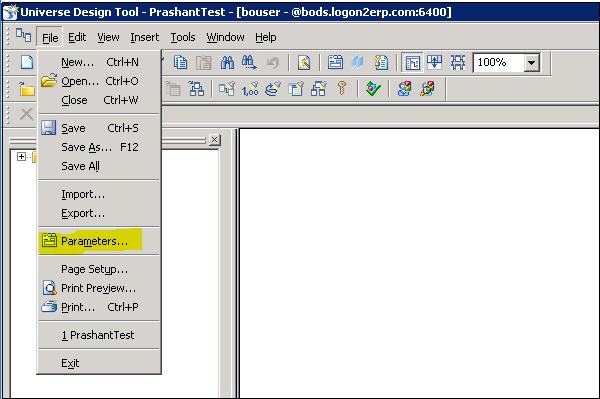
หน้าสรุปของจักรวาลมีข้อมูลต่อไปนี้ -
| ซีเนียร์ No | ข้อมูลและคำอธิบาย |
|---|---|
| 1 | Created วันที่สร้างจักรวาลและชื่อผู้สร้าง |
| 2 | Modified วันที่แก้ไขล่าสุดและชื่อของตัวปรับเปลี่ยน |
| 3 | Revision หมายเลขการแก้ไขซึ่งระบุจำนวนครั้งที่จักรวาลถูกส่งออกไปยัง CMS |
| 4 | Comments ข้อมูลเกี่ยวกับจักรวาลสำหรับตัวคุณเองหรือนักออกแบบคนอื่น ข้อมูลนี้มีอยู่ในเครื่องมือออกแบบจักรวาลเท่านั้น คุณควรใส่ข้อมูลเกี่ยวกับจักรวาลสำหรับผู้ใช้ในฟิลด์คำอธิบายในหน้า "การระบุ" |
| 5 | Statistics รายการจำนวนคลาสออบเจ็กต์ตารางนามแฝงการรวมบริบทและลำดับชั้นที่มีอยู่ในจักรวาล |
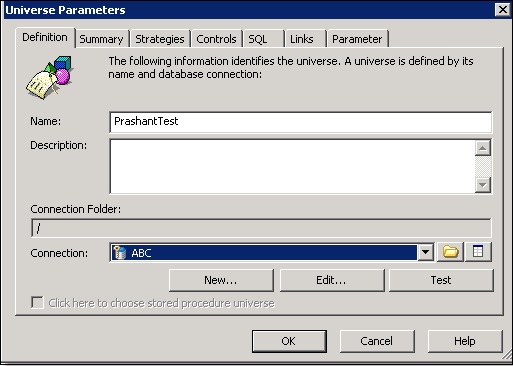
การแสดงตารางแบบกราฟิกและการรวมที่จัดระเบียบเพื่อสร้างโครงสร้างฐานข้อมูลเรียกว่าสคีมา ตารางที่ใช้ในสคีมามีคอลัมน์ที่แมปกับชื่อออบเจ็กต์ใน Universe ซึ่งผู้ใช้ทางธุรกิจใช้เพื่อสร้างรายงานและแดชบอร์ดการวิเคราะห์ Schemas ถูกสร้างขึ้นในบานหน้าต่างโครงสร้างโดยใช้ตารางจากฐานข้อมูลเป้าหมาย ตารางจะถูกเพิ่มลงในสคีมาโดยใช้เบราว์เซอร์ตาราง
สคีมาในบานหน้าต่างโครงสร้างมักมีลักษณะดังนี้ -
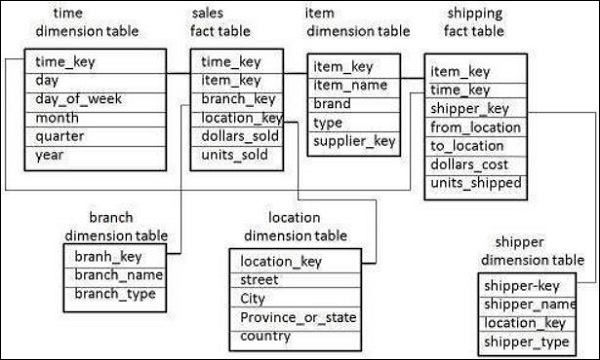
ขั้นตอนต่อไปนี้มีในการออกแบบสคีมา -
- การแทรกตารางและการจัดระเบียบ
- การตั้งค่าการรวมตารางและความสำคัญ
- แก้ไขปัญหาการเข้าร่วม: ลูปกับดักช่องว่างและกับดักพัดลม
- ทำการทดสอบการรวมสคีมา
เมื่อคุณลากตารางจากเบราว์เซอร์ตารางไปที่บานหน้าต่างโครงสร้างคุณจะเห็นคอลัมน์และประเภทข้อมูลทั้งหมดได้ เมื่อคุณลากตารางคุณต้องตั้งค่าการรวมตารางและความสำคัญ
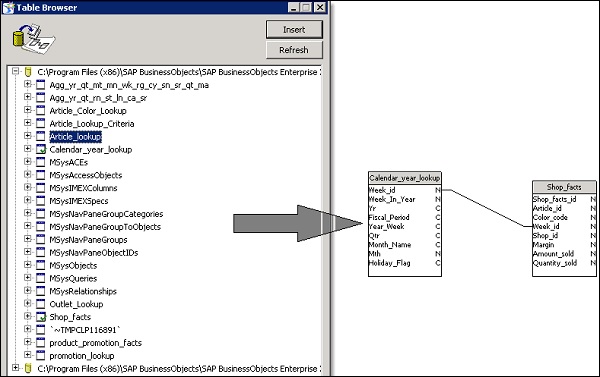
คุณสามารถเลือกประเภทการเข้าร่วมและความสำคัญต่างๆตามข้อมูลในทั้งสองตาราง คุณยังสามารถคลิกที่ปุ่มตรวจจับเพื่อเลือกความสำคัญโดยอัตโนมัติ
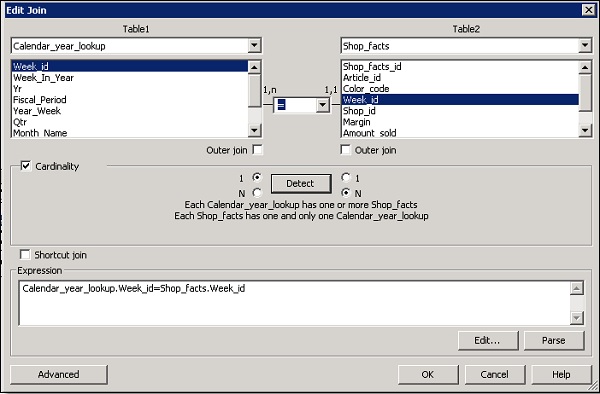
ในการตรวจสอบความสมบูรณ์ให้คลิกที่เครื่องมือ→ตรวจสอบความสมบูรณ์
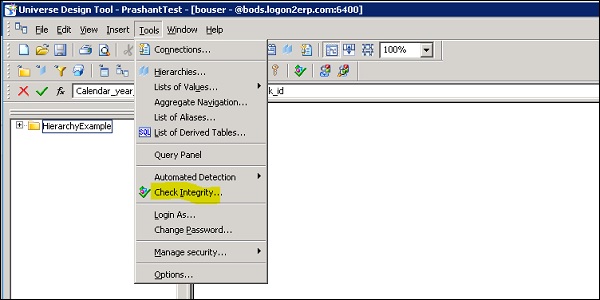
เมื่อคุณคลิกที่ตรวจสอบความสมบูรณ์ให้เลือกตัวเลือกทั้งหมดที่คุณต้องการทำการตรวจสอบและคลิกที่ตกลง
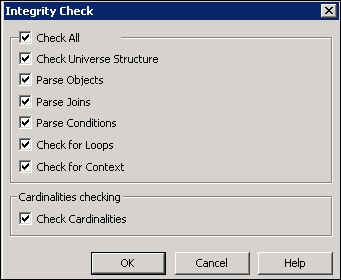
เมื่อคุณต้องการสร้างสคีมาโดยใช้เบราว์เซอร์ตารางคุณสามารถดูมุมมองตารางและคอลัมน์ที่มีอยู่ในฐานข้อมูลเป้าหมาย เมื่อใช้เบราว์เซอร์ตารางคุณสามารถเลือกตารางในฐานข้อมูลของคุณเพื่อเพิ่มลงในสคีมา หากต้องการดูคอลัมน์คุณสามารถคลิกที่ปุ่มขยาย
โดยค่าเริ่มต้นเบราว์เซอร์ตารางจะมองไม่เห็นและคุณต้องเปิดใช้งานเบราว์เซอร์ตารางโดยใช้ตัวเลือกใด ๆ ที่ระบุด้านล่าง -
เลือกแทรก→ตารางตามที่ระบุในภาพต่อไปนี้ -
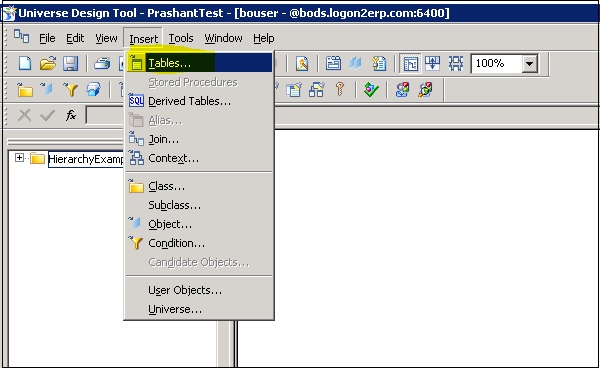
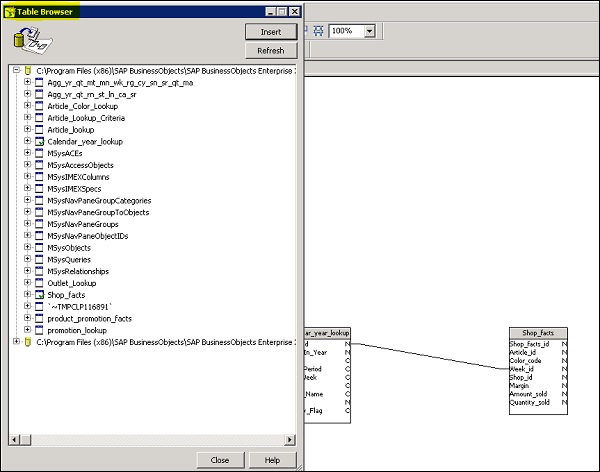
หรือคุณสามารถคลิกที่พื้นที่ว่างในบานหน้าต่างโครงสร้างดังที่แสดงด้านล่าง -

หรือคลิกปุ่ม Table Browser หน้าต่าง "Table Browser" จะปรากฏในบานหน้าต่าง "Structure" จากนั้นคุณสามารถแทรกตารางจากเบราว์เซอร์ตารางไปยังบานหน้าต่างโครงสร้างโดยใช้วิธีการใด ๆ ด้านล่าง -
คลิกตารางแล้วคลิกปุ่มแทรก
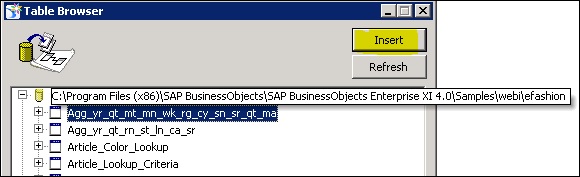
หรือคลิกขวาบนตารางแล้วเลือกแทรกจากเมนูตามบริบท

หรือ
ดับเบิลคลิกที่ตาราง
หรือ
คลิกตารางแล้วลากลงในบานหน้าต่าง "โครงสร้าง" และตารางจะปรากฏในบานหน้าต่าง "โครงสร้าง"
การแทรกหลายตาราง
มีหลายวิธีในการแทรกหลายตาราง อันดับแรกคือกดปุ่ม CTRL ค้างไว้ในขณะที่คุณคลิกแต่ละตาราง
วิธีที่สองคือคุณสามารถกดแป้น SHIFT ค้างไว้ในขณะที่คุณคลิกตารางแรกและตารางสุดท้ายในกลุ่มตารางที่ต่อเนื่องกันและจะเป็นการเลือกหลายตาราง
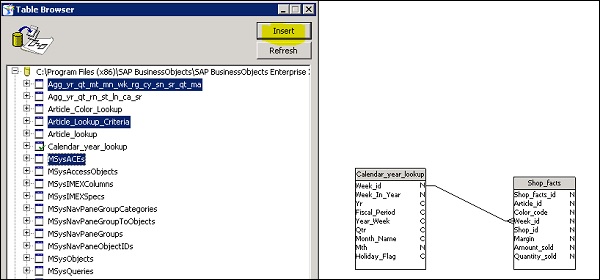
หากต้องการดูข้อมูลจากเบราว์เซอร์ตารางคุณสามารถเลือกดูค่าตารางจากเมนูตามบริบท
วิธีที่สามคือเลือกดูค่าคอลัมน์จากเมนูตามบริบท
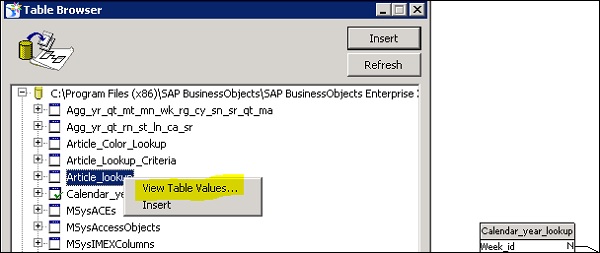
ซึ่งจะเปิดกล่องแสดงข้อมูลที่อยู่ในตารางหรือคอลัมน์ -
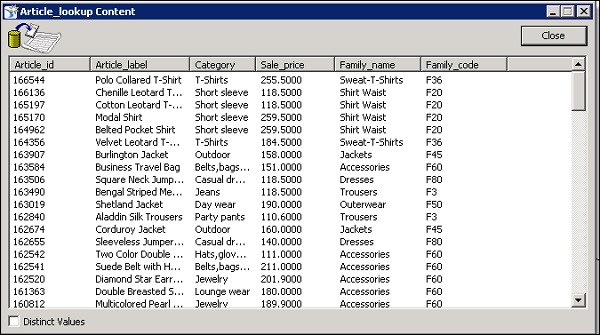
การจัดตารางในบานหน้าต่างโครงสร้าง
คุณยังสามารถจัดเรียงตารางโดยอัตโนมัติในบานหน้าต่างโครงสร้าง ไปที่ดู→จัดเรียงตาราง
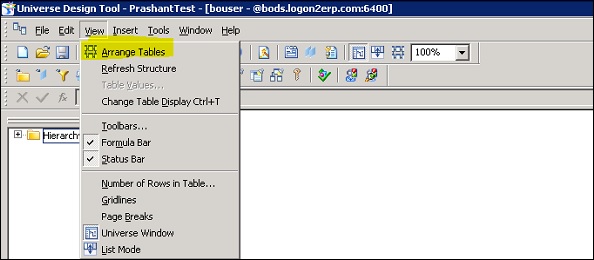
เมื่อคุณเลือกจัดเรียงตารางจะเป็นการจัดระเบียบตารางตามที่แสดงด้านล่าง -
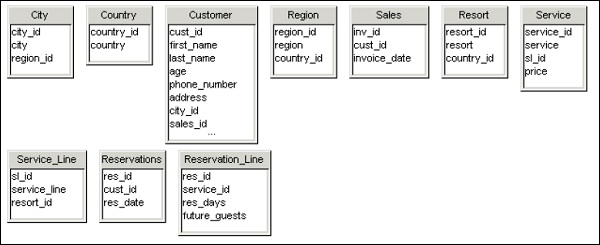
การใช้ Derived table คุณสามารถ จำกัด ข้อมูลที่ส่งคืนจากตารางใน Universe ได้ ตารางที่ได้มาถูกสร้างขึ้นตามแบบสอบถาม SQL ที่ระดับจักรวาลและสามารถใช้เป็นตารางตรรกะในขณะที่สร้างจักรวาล
ต่อไปนี้เป็นข้อดีของการใช้ Derived table ในจักรวาล -
ตารางที่ได้มาสามารถใช้เพื่อทำการคำนวณที่ซับซ้อนได้
ใช้เพื่อลดการบำรุงรักษาฟิลด์สรุปฐานข้อมูล แทนที่จะใช้ตารางรวมใน Universe คุณสามารถใช้ตารางที่ได้รับเพื่อส่งคืนข้อมูลเดียวกัน
การเพิ่มตารางที่ได้มาให้กับ Universe
ในการเพิ่มตารางที่ได้รับไปยัง Universe ให้ไปที่ Insert → Derived Tables

ซึ่งจะเปิดกล่องโต้ตอบ Derived table คุณต้องป้อนชื่อตารางที่ได้รับและแบบสอบถาม SQL เพื่อเลือกข้อมูลในตารางที่ได้รับ คุณยังสามารถใช้ประโยชน์จากตารางและคอลัมน์พร้อมกับตัวดำเนินการและฟังก์ชันเพื่อสร้างนิพจน์สำหรับตารางที่ได้รับ
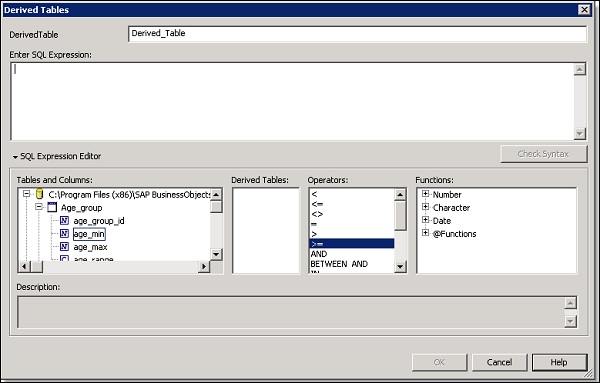
ตารางที่ได้รับจะปรากฏในสคีมาพร้อมกับตารางฐานข้อมูลทางกายภาพและคุณสามารถสร้างวัตถุบนตารางที่ได้รับ
คุณสามารถคลิกที่ปุ่มตรวจสอบไวยากรณ์เพื่อตรวจสอบความถูกต้องของ SQL Expression
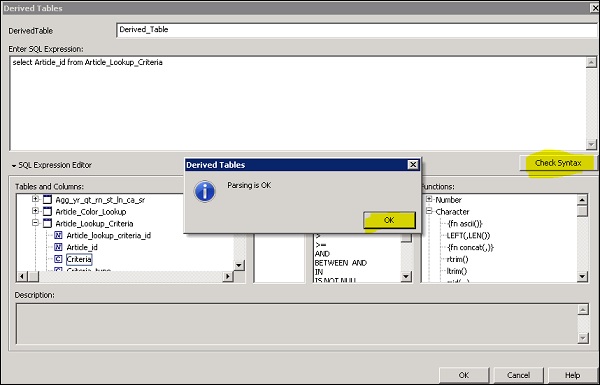
การแก้ไขตารางที่ได้รับ
ในการแก้ไขตารางที่ได้รับคุณต้องคลิกขวาที่ตารางในสคีมา UDT และเลือกแก้ไขตารางที่ได้รับจากเมนูทางลัดตามที่ระบุด้านล่าง -
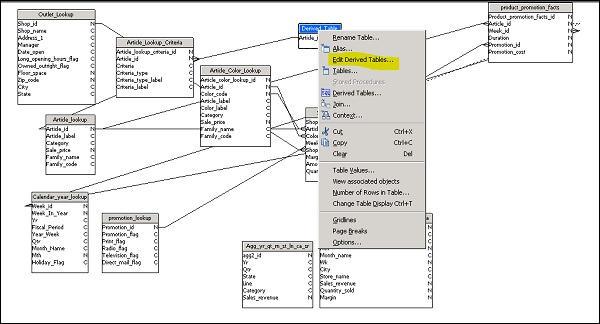
การลบตารางที่ได้มา
ในบานหน้าต่างสคีมาของจักรวาลเลือกตารางที่ได้รับที่คุณต้องการลบและใช้ปุ่มลบเพื่อลบตาราง
คุณยังสามารถสร้างตารางที่ได้รับแบบซ้อนซึ่งได้มาจากตารางที่ได้รับที่มีอยู่ ในการสร้างตารางที่ได้รับแบบซ้อนกันคุณต้องป้อนนิพจน์ SQL สำหรับตารางที่ได้รับที่ซ้อนกันโดยยึดตามตารางที่ได้รับ คุณยังสามารถใช้ฟังก์ชัน @DerivedTable เป็นการอ้างอิงถึงตารางที่ได้รับในตารางที่ได้รับที่ซ้อนกันของคุณ ฟังก์ชันนี้ @DerivedTable (Derived_table_name) รวมอยู่ในแค็ตตาล็อกฟังก์ชันในตัวแก้ไขตารางที่ได้รับ
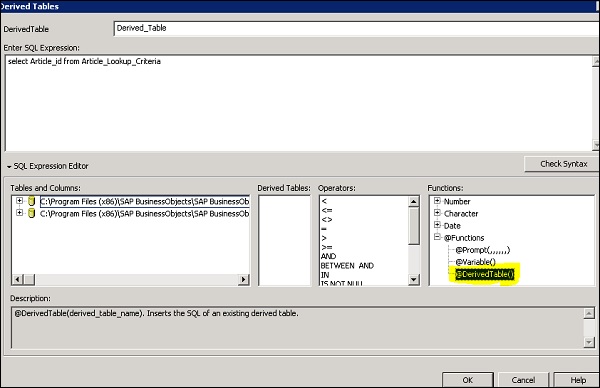
คุณยังสามารถเปลี่ยนชื่อตารางที่ได้รับและชื่อใหม่จะถูกอัพเดตในตารางที่ได้รับอื่น ๆ ทั้งหมดที่อ้างอิง ในการเปลี่ยนชื่อให้เลือกตารางที่ได้รับแล้วคลิกขวาที่เปลี่ยนชื่อตาราง
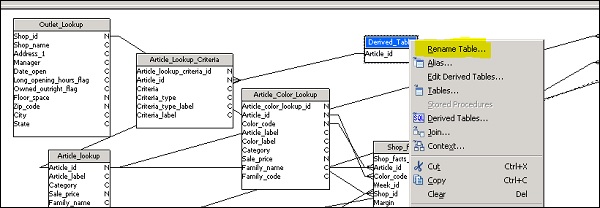
คุณสามารถดูแถบสูตรได้โดยไปที่ View → Formula Bar เป็นช่องข้อความเหนือหน้าต่างจักรวาลและคุณยังเห็นปุ่ม 3 ปุ่มทางซ้ายในแถบสูตร
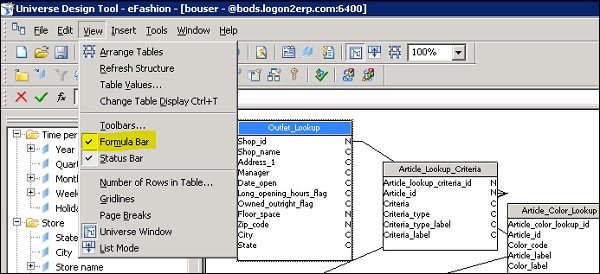
ในแถบสูตรคุณสามารถดูสูตรหรือนิพจน์ของการรวมที่เลือกไว้ในบานหน้าต่าง "โครงสร้าง" หรือวัตถุที่เลือกในบานหน้าต่าง "จักรวาล" หากต้องการดูสูตรให้เลือกวัตถุตามที่แสดงด้านล่างและคุณจะเห็นสูตรที่ใช้
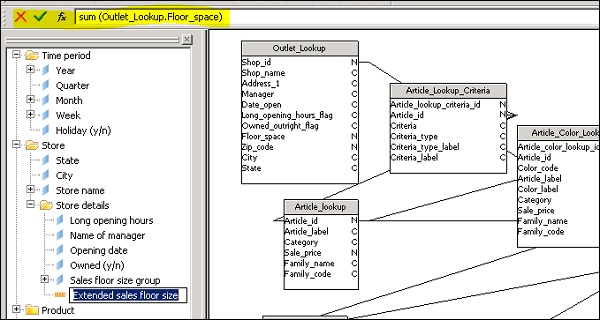
ปุ่มแก้ไขต่อไปนี้จะอยู่ทางด้านซ้ายของแถบสูตร -

|
ยกเลิกการแก้ไขล่าสุดที่ไม่ได้รับการตรวจสอบ หากคุณทำการเปลี่ยนแปลงหลายอย่างกับนิพจน์การเข้าร่วมโดยไม่ตรวจสอบการเปลี่ยนแปลงให้คลิกCancelคืนนิพจน์กลับสู่สถานะเดิม หากคุณต้องการยกเลิกการแก้ไขแต่ละรายการคุณควรใช้ไฟล์Edit > Undo ตัวเลือกหรือคลิก Undo. |

|
ตรวจสอบนิพจน์ สิ่งนี้ใช้การเปลี่ยนแปลงใด ๆ กับนิพจน์การเข้าร่วม คุณสามารถยกเลิกการเปลี่ยนแปลงหลังจากการตรวจสอบความถูกต้องโดยใช้ไฟล์Edit > Undo ตัวเลือกหรือคลิก Undo. |

|
เปิดกล่องโต้ตอบแก้ไขเข้าร่วมสำหรับการเข้าร่วมที่เลือก |
คุณสามารถแก้ไขการเข้าร่วมโดยใช้ "แถบสูตร" โดยทำตามขั้นตอนด้านล่าง -
คลิกการเข้าร่วมที่คุณต้องการแก้ไข สูตรสำหรับการเข้าร่วมจะปรากฏใน "แถบสูตร"
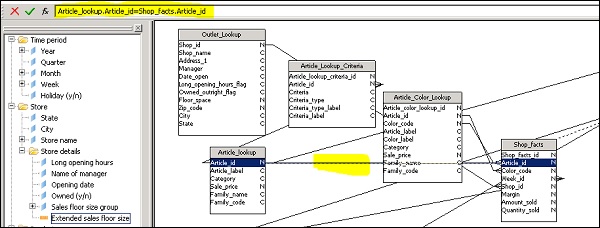
คุณสามารถแก้ไขนิพจน์ได้ตามต้องการและหากต้องการใช้การเปลี่ยนแปลงคลิกที่ตรวจสอบความถูกต้องเพื่อใช้การเปลี่ยนแปลง
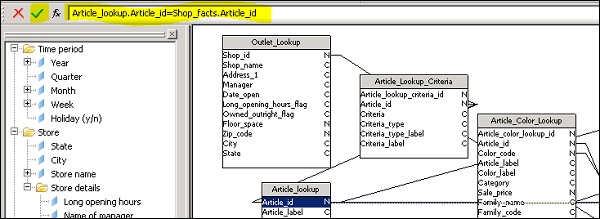
ในการสร้างจักรวาลคุณต้องจัดระเบียบวัตถุและชั้นเรียนในจักรวาล บานหน้าต่างจักรวาลนำเสนอมุมมองแบบลำดับชั้นของคลาสและวัตถุในจักรวาลที่ใช้งานอยู่ ใน UDT คุณสามารถใช้ "บานหน้าต่างจักรวาล" เพื่อดูสร้างแก้ไขและจัดระเบียบชั้นเรียนและวัตถุ
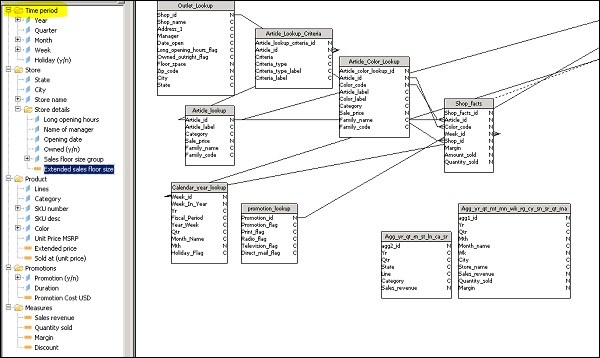
คุณสามารถตัดคัดลอกหรือวางวัตถุในบานหน้าต่างจักรวาล นอกจากนี้ยังเป็นไปได้ที่จะซ่อนส่วนประกอบอย่างน้อยหนึ่งรายการในบานหน้าต่างจักรวาล สิ่งเหล่านี้ถูกซ่อนจากผู้ใช้ Web Intelligence แต่ยังคงปรากฏให้เห็นในเครื่องมือออกแบบจักรวาล
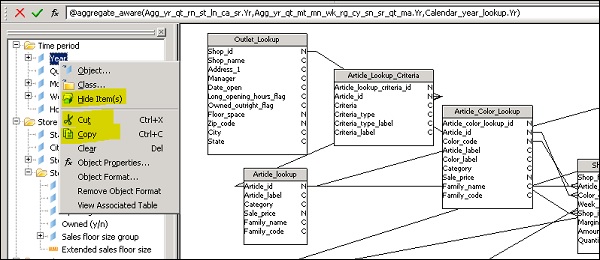
หากต้องการซ่อนวัตถุในบานหน้าต่างจักรวาลให้คลิกที่ปุ่มแสดง / ซ่อน
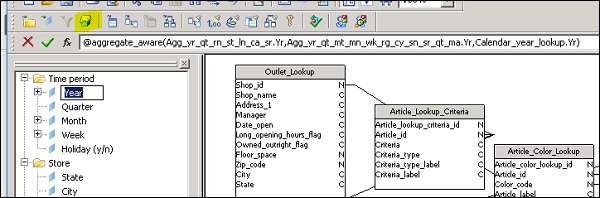
การสร้างคลาสในบานหน้าต่างจักรวาล -
มีสองวิธีในการสร้างคลาสในบานหน้าต่างจักรวาล -
คุณสามารถกำหนดคลาสด้วยตนเอง
คุณสามารถลากตารางจากเบราว์เซอร์ตารางไปที่บานหน้าต่างจักรวาลและสิ่งนี้จะสร้างคลาสโดยอัตโนมัติ
หากต้องการสร้างชั้นเรียนด้วยตนเองให้ไปที่ Insert → Class และป้อนชื่อชั้นเรียนและคำอธิบาย -
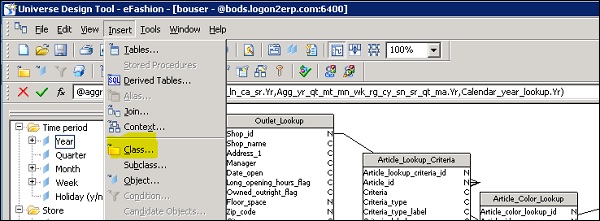
ในการสร้างคลาสโดยใช้เบราว์เซอร์ตารางให้เลือกตารางในสคีมาของตารางแล้วลากลงในบานหน้าต่างจักรวาล โดยค่าเริ่มต้นจะใช้ชื่อตารางเป็นชื่อคลาส
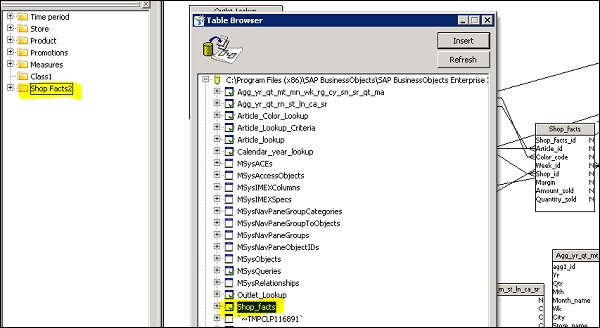
คุณสมบัติต่อไปนี้ของคลาสถูกกำหนด -
| ชื่อ | สามารถมีอักขระพิเศษ ต้องไม่เหมือนใครในจักรวาล ชื่อคลาสต้องคำนึงถึงขนาดตัวพิมพ์ คุณสามารถเปลี่ยนชื่อชั้นเรียนได้ตลอดเวลา |
| คำอธิบาย | ความคิดเห็นที่อธิบายถึงชั้นเรียน ผู้ใช้สามารถดูคำอธิบายนี้ได้ในบานหน้าต่างแบบสอบถาม ข้อมูลในช่องนี้ควรแสดงเป็นภาษาธุรกิจของผู้ใช้และเกี่ยวข้องกับความต้องการในการสืบค้นของพวกเขา คุณสร้างเส้นแบ่งโดยการกด CTRL + Return |
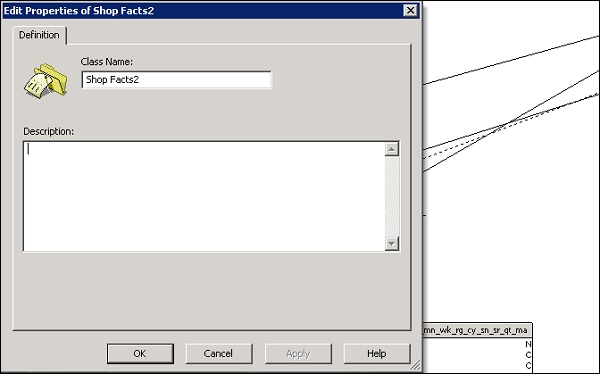
การสร้างวัตถุในบานหน้าต่างจักรวาล
คุณยังสามารถสร้างออบเจ็กต์ด้วยตนเองภายในคลาสด้วยตนเอง ในการสร้างวัตถุด้วยตนเองให้ทำตามขั้นตอนด้านล่าง -
คลิกขวาที่คลาสในบานหน้าต่าง Universe แล้วเลือกแทรกวัตถุ สิ่งนี้จะแทรกวัตถุภายใต้คลาสที่เลือกและกล่องแก้ไขคุณสมบัติของวัตถุจะปรากฏขึ้น
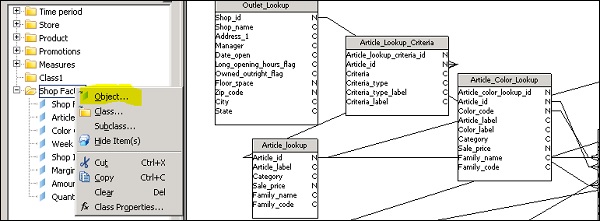
ป้อนชื่อออบเจ็กต์ในชื่อและคุณต้องระบุชื่ออ็อบเจ็กต์ตามความเข้าใจของผู้ใช้ทางธุรกิจ อาจแตกต่างจากชื่อคอลัมน์จริงในสคีมาฐานข้อมูล
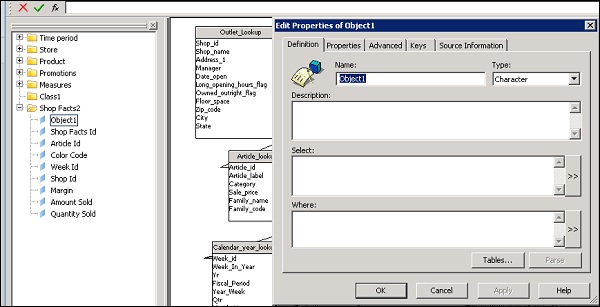
เลือกประเภทวัตถุ - ถ่านหรือ num หรือประเภทอื่น ๆ ในการกำหนดวัตถุให้ป้อนคำสั่งเลือกในกล่องเลือก→ตกลง
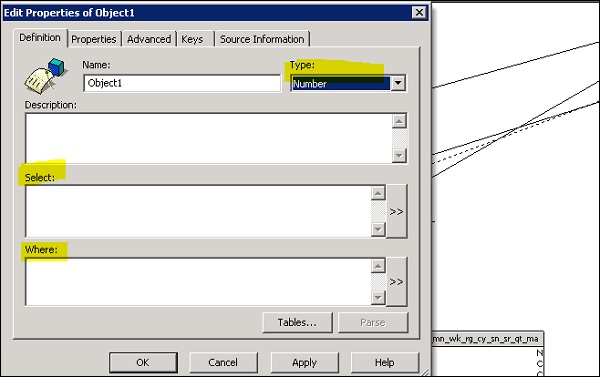
คุณยังสามารถกำหนดได้ว่าวัตถุนั้นเป็นมิติการวัดหรือรายละเอียดหรือไม่ ในการดำเนินการนี้ให้ไปที่แท็บคุณสมบัติภายใต้คุณสมบัติของวัตถุ คุณยังสามารถใช้วัตถุเป็นรายการค่า

คุณยังสามารถแก้ไขนิยามวัตถุ ดับเบิลคลิกที่วัตถุ→สิ่งนี้จะเปิดกล่องโต้ตอบแก้ไขคุณสมบัติเปิดไปที่หน้าคำจำกัดความ
ทำการเปลี่ยนแปลงนิยามออบเจ็กต์ตามความต้องการแล้วคลิกตกลง
คุณสามารถกำหนดวัตถุตามที่ระบุด้านล่าง -
- Dimension
- Measure
- Detail
ต่อไปนี้เป็นฟังก์ชันการรวมทั่วไปที่ใช้สำหรับการวัด -
- Sum
- Average
- Count
- Minimum
- Maximum
การกำหนดลำดับชั้นในจักรวาล -
คุณสามารถใช้ลำดับชั้นเริ่มต้นในเครื่องมือออกแบบจักรวาลและจะแสดงเป็นวัตถุและคลาสในบานหน้าต่างจักรวาล คุณยังสามารถสร้างลำดับชั้นที่กำหนดเองได้โดยใช้วัตถุจากคลาสต่างๆ ลำดับชั้นใหม่ถูกกำหนดไว้ในตัวแก้ไขลำดับชั้น
ในการสร้างลำดับชั้นใหม่ navigate to Tools → Hierarchies.
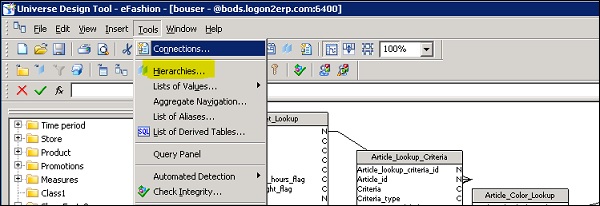
ซึ่งจะเป็นการเปิดตัวแก้ไขลำดับชั้น ในการสร้างลำดับชั้นใหม่ให้คลิกที่ปุ่มใหม่และป้อนชื่อของลำดับชั้น เพิ่มวัตถุในลำดับชั้นแบบกำหนดเอง

ในการเลือกชุดมิติข้อมูลให้กด CTRL ค้างไว้แล้วคลิกแต่ละมิติ มิติข้อมูลอย่างน้อยหนึ่งรายการจะถูกไฮไลต์→ปุ่มเพิ่มและคุณสามารถเห็นมิติข้อมูลอย่างน้อยหนึ่งรายการปรากฏในบานหน้าต่างด้านขวาภายใต้ลำดับชั้นที่เลือก
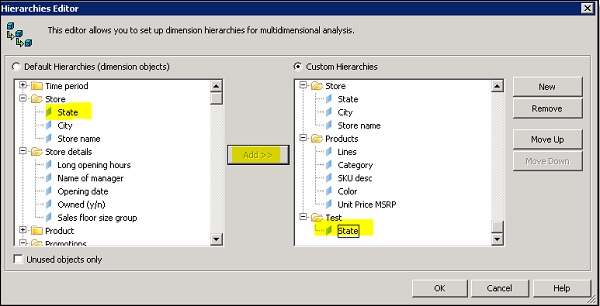
การใช้ LOVs ใน Universe คุณสามารถอนุญาตให้ผู้ใช้ทางธุรกิจเลือกมูลค่าที่เกี่ยวข้องกับวัตถุในขณะที่เรียกใช้รายงาน LOV ใช้ค่าจากฐานข้อมูลและจะแสดงเมื่อนักออกแบบเลือกที่จะแสดงรายการค่าสำหรับวัตถุใน Universe
ทำตามขั้นตอนด้านล่างเพื่อกำหนด LOV สำหรับวัตถุ -
ดับเบิลคลิกที่วัตถุในบานหน้าต่างจักรวาลและจะเปิดกล่องโต้ตอบแก้ไขคุณสมบัติ ไปที่แท็บคุณสมบัติ เลือกหรือล้างกล่องกาเครื่องหมายในกล่องรายการกลุ่มค่าที่ด้านล่างของหน้า
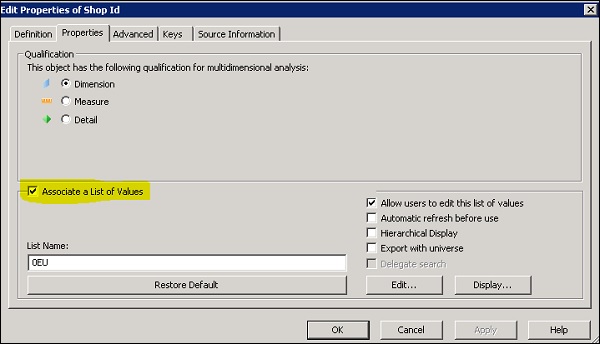
ป้อนชื่อสำหรับไฟล์. LOV ที่เกี่ยวข้องในกล่องชื่อรายการตามที่แสดงในภาพรวมด้านบน คุณยังสามารถใช้ตัวเลือกแก้ไขเพื่อกำหนดข้อ จำกัด เกี่ยวกับค่ารายการ ใช้บานหน้าต่างแบบสอบถามเพื่อสร้างแบบสอบถามบนข้อมูลรายการ
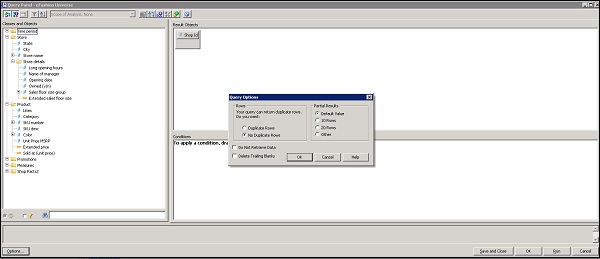
หากต้องการดูรายการค่าที่เกี่ยวข้องกับวัตถุให้ดับเบิลคลิกที่วัตถุและไปที่แท็บคุณสมบัติ หากต้องการดูค่าให้คลิกที่แท็บแสดง คุณสามารถดูตารางหรือมุมมองลำดับชั้นของรายการค่าที่เกี่ยวข้อง
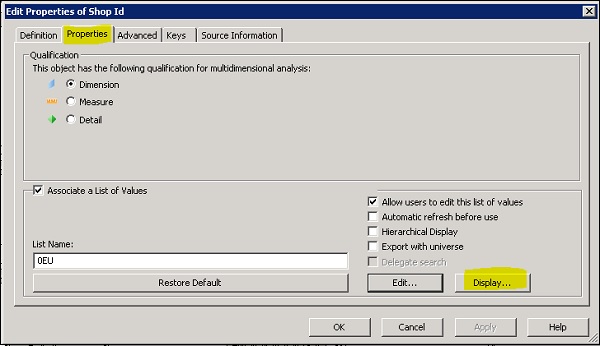
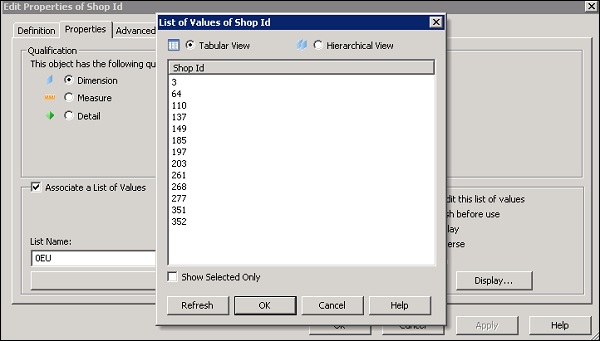
คุณยังสามารถตั้งเงื่อนไขเป็น LOV ได้โดยทำตามขั้นตอนด้านล่างนี้ -
ในบานหน้าต่างแบบสอบถามลากวัตถุที่คุณต้องการใช้เป็นเงื่อนไขในรายการค่าสำหรับวัตถุที่ใช้งานอยู่ไปที่บานหน้าต่างเงื่อนไขแล้วคลิกสองครั้งที่ตัวดำเนินการในบานหน้าต่างตัวดำเนินการ ดับเบิลคลิกที่ตัวถูกดำเนินการในบานหน้าต่าง Operand →เลือกหรือพิมพ์ค่าตามต้องการ

คุณยังสามารถสร้างจักรวาลที่ด้านบนของคิวบ์ OLAP หรือคิวรี เมื่อการเชื่อมต่อถูกเลือกชี้ไปที่คิวบ์ OLAP การเชื่อมต่อจะสร้างจักรวาลโดยอัตโนมัติ การเชื่อมต่อกับแหล่งข้อมูล OALP สามารถสร้างได้โดยใช้ตัวช่วยสร้างการเชื่อมต่อ
สามารถใช้แหล่งข้อมูล OLAP ต่อไปนี้เพื่อสร้าง OLAP Universe โดยอัตโนมัติ -
- SAP Business Warehouse
- Microsoft Analysis Service MSAS
- Hyperion Essbase
ในขณะที่ใช้ SAP BW เป็นแหล่งข้อมูล OLAP สำหรับการสร้าง Universe คุณสามารถสร้าง Universe ได้โดยตรงบน Info Cube, Bex หรือบนผู้ให้บริการข้อมูล คุณสามารถใช้คิวบ์ข้อมูลมาตรฐานและธุรกรรมเพื่อสร้าง OLAP Universe หรือใช้คิวบ์ข้อมูลเสมือนได้
ใน OLAP Universe ที่สร้างขึ้นบนแหล่งข้อมูล SAP BW รองรับคุณสมบัติของ Universe ที่แตกต่างกัน ด้านล่างตารางแสดงคุณสมบัติทั่วไปที่รองรับ -
| ลักษณะเฉพาะ (รวมเวลาและหน่วย) | แบบสอบถาม InfoCube / BEx |
| ลำดับชั้น | แบบสอบถาม InfoCube / BEx |
| ตัวเลขสำคัญพื้นฐาน | แบบสอบถาม InfoCube / BEx |
| แอตทริบิวต์การนำทาง | ค้นหา BEx เท่านั้น |
| แสดงคุณสมบัติ | แบบสอบถาม InfoCube / BEx |
| ตัวเลขหลัก / สูตรคำนวณ | ค้นหา BEx เท่านั้น |
| ตัวเลขสำคัญที่ถูก จำกัด | ค้นหา BEx เท่านั้น |
| โครงสร้างที่กำหนดเอง | ค้นหา BEx เท่านั้น |
| ตัวแปร | ค้นหา BEx เท่านั้น |
คุณสามารถดูคำค้นหา Bex ที่รองรับคุณสมบัติของ Universe มากขึ้นเมื่อเทียบกับ InfoCube และ InfoCube ต้องใช้ความพยายามมากขึ้นในการปรับแต่ง Universe
ในขณะที่ใช้ MSAS เป็นแหล่งข้อมูลคุณสามารถดูคุณสมบัติที่รองรับใน OLAP Universe ได้ในตารางด้านล่าง -
| ลูกบาศก์ | ได้รับการสนับสนุน |
| ลูกบาศก์ท้องถิ่น | ได้รับการสนับสนุน |
| ลูกบาศก์เสมือน (MSAS 2000) | ได้รับการสนับสนุน |
| มุมมอง (MSAS 2005) | ได้รับการสนับสนุน |
| ขนาด | ได้รับการสนับสนุน |
| มิติเสมือน (MSAS 2000) | ได้รับการสนับสนุน |
| ลำดับชั้น | ได้รับการสนับสนุน |
| ระดับ | ได้รับการสนับสนุน |
| ระดับทรัพย์สิน | ได้รับการสนับสนุน |
| แอตทริบิวต์ (MSAS 2005) | ได้รับการสนับสนุน |
| มาตรการ | ได้รับการสนับสนุน |
| กลุ่มการวัด (MSAS 2005) | ได้รับการสนับสนุน |
| มาตรการที่คำนวณ | ได้รับการสนับสนุน |
| โฟลเดอร์ที่แสดง (MSAS 2005) | ได้รับการสนับสนุน |
| KPI (MSAS 2005) | ไม่รองรับ |
ในขณะที่ใช้ Hyperion Essbase เป็นแหล่งข้อมูลคุณสามารถดูคุณสมบัติที่รองรับใน OLAP Universe ได้ในตารางด้านล่าง -
| บล็อกโหมดการจัดเก็บ | ได้รับการสนับสนุน |
| โหมดจัดเก็บข้อมูลรวม | ได้รับการสนับสนุน |
| โหมดไฮบริด | ไม่รองรับ |
| ตารางนามแฝง | ได้รับการสนับสนุน |
| ขนาด | ได้รับการสนับสนุน |
| มิติข้อมูลแอตทริบิวต์ | ได้รับการสนับสนุน |
| สมาชิกซ้ำกัน | ได้รับการสนับสนุน |
| รุ่น | ได้รับการสนับสนุน |
| ระดับ | ไม่รองรับ |
| ผู้ใช้กำหนดคุณสมบัติ (UDA) | ไม่รองรับ |
| อนุกรมเวลาแบบไดนามิก (DTS) | ไม่รองรับ |
| การเจาะลึก Essbase Integration Services (EIS) | ไม่รองรับ |
| ตัวแปรทดแทน | ไม่รองรับ |
| พาร์ติชันที่เชื่อมโยง | ไม่รองรับ |
คุณสามารถเปิดวิซาร์ดการเชื่อมต่อได้โดยคลิกที่ปุ่มใหม่ในหน้าการสร้างจักรวาลใหม่หรือคุณสามารถไปที่ Tools → Connections คลิกเพิ่มในกล่องโต้ตอบ "Wizard Connection"
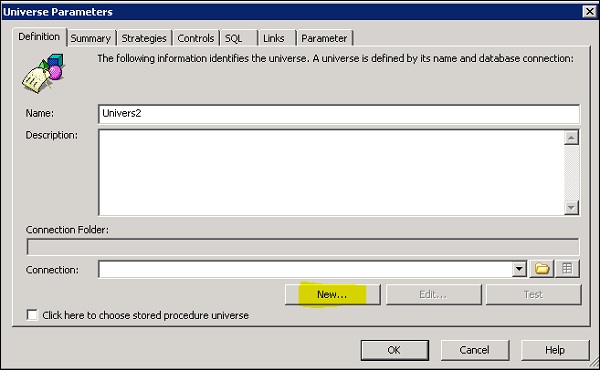
ในหน้าต่างถัดไปคุณต้องเลือกประเภทการเชื่อมต่อ ประเภทการเชื่อมต่อต่อไปนี้รองรับโดย SAP Universe -
- Secured
- Shared
- Personal
| ประเภทการเชื่อมต่อ | เลือก Secured สำหรับการควบคุมการเข้าถึงการเชื่อมต่อ (แนะนำ) เลือก Shared เพื่ออนุญาตการเข้าถึงการเชื่อมต่อที่ไม่มีการควบคุมสำหรับผู้ใช้ทั้งหมด เลือก Personalเพื่อ จำกัด การเข้าถึงผู้สร้างจักรวาล คุณสามารถใช้การเชื่อมต่อส่วนบุคคลเพื่อเข้าถึงข้อมูลส่วนบุคคลบนเครื่องภายในเท่านั้น |
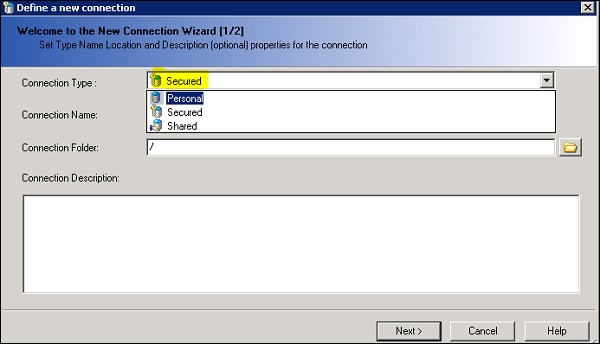
เมื่อคุณคลิกที่ปุ่มถัดไป→คุณสามารถดูรายการไดรเวอร์การเข้าถึงข้อมูลที่มีอยู่
คุณยังสามารถเปิดตัวช่วยสร้างการเชื่อมต่อจากตัวช่วยสร้างการออกแบบด่วน คลิกที่ปุ่มเริ่มตามที่แสดงด้านล่างและจะนำคุณไปยังหน้าต่างพารามิเตอร์กำหนดจักรวาล
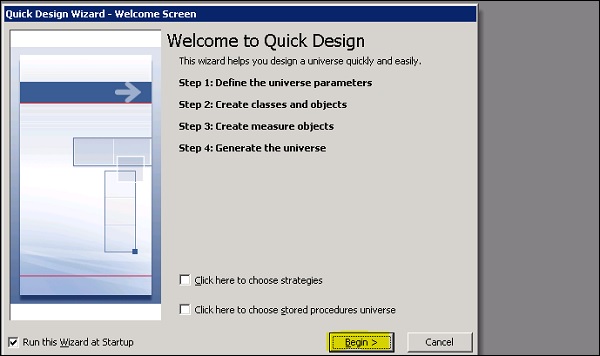
หากต้องการเปิดตัวช่วยสร้างการเชื่อมต่อให้คลิกที่ปุ่มใหม่
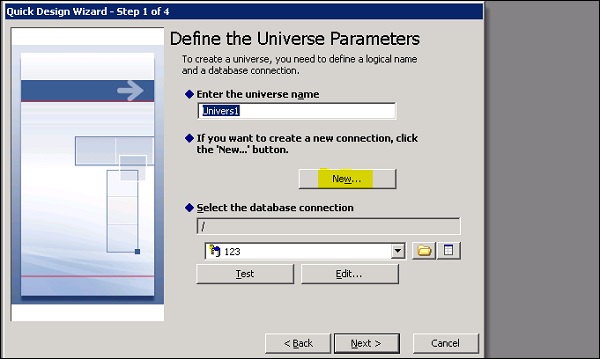
คุณยังสามารถตรวจสอบคุณสมบัติการเชื่อมต่อของการเชื่อมต่อที่มีอยู่ หน้าต่างคุณสมบัติการเชื่อมต่อของการเชื่อมต่อแสดงฟิลด์ด้านล่าง -
- General
- พารามิเตอร์การเข้าสู่ระบบ
- พารามิเตอร์การกำหนดค่า
- พารามิเตอร์ที่กำหนดเอง
- Rights
คุณยังสามารถสร้างหน่วยวัดจากการคำนวณใน OLAP Universes ที่สร้างขึ้นจากแหล่งข้อมูล OLAP แหล่งข้อมูล OLAP ต่อไปนี้รองรับเฉพาะมาตรการที่คำนวณแล้ว -
- SAP Business Warehouse (BW)
- MSAS 2000 และ 2005
ไวยากรณ์สำหรับการวัดที่คำนวณได้แสดงไว้ด้านล่าง -
<EXPRESSION></EXPRESSION>ใน UDT คุณสามารถใช้ฟังก์ชันต่อไปนี้เพื่อใช้ในนิพจน์การวัดที่คำนวณได้ -
- @Prompt
- @Select
- @Variable
- @Where
ในการสร้าง OLAP Universe ให้ใช้ขั้นตอนต่อไปนี้ -
ใน UDT ให้เปิด OLAP Universe และใส่วัตถุวัดใหม่ในจักรวาล
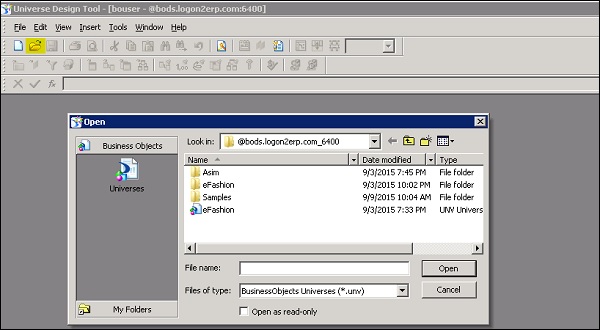
ถัดไปคือการส่งผ่านนิยามวัตถุเป็นนิพจน์ XML / MDX ในเงื่อนไขที่
คลิกแยกวิเคราะห์เพื่อตรวจสอบข้อกำหนดของวัตถุและแก้ไขข้อผิดพลาด→ตกลงเพื่อบันทึกข้อกำหนดวัตถุ
ในการตรวจสอบความสมบูรณ์ให้ไปที่ Tools → Check Integrity การตรวจสอบความสมบูรณ์จะตรวจสอบไวยากรณ์ XML และเครื่องมือออกแบบจักรวาล @FUNCTIONS
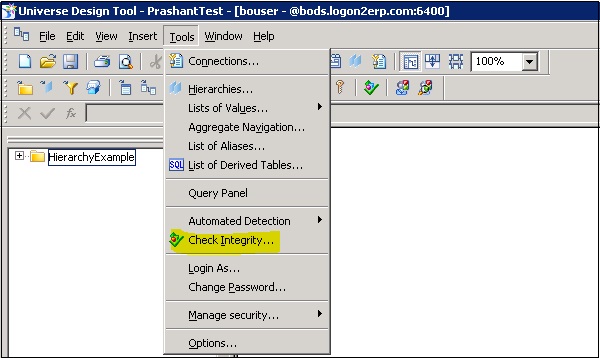
ใน UDT คุณมีตัวเลือกในการเรียกใช้แบบสอบถามกับตารางรวมในฐานข้อมูล สามารถกำหนดเงื่อนไขได้และแบบสอบถามนั้นจะทำงานกับตารางรวมสำหรับการเพิ่มประสิทธิภาพการสืบค้น วิธีการใช้ตารางรวมนี้เรียกว่าการรับรู้รวม
หากต้องการใช้การรับรู้แบบรวมใน Universe คุณสามารถใช้ฟังก์ชันที่เรียกว่า @Aggregate_Aware ในคำสั่ง“ เลือก” สำหรับออบเจ็กต์ที่กำหนดให้คิวรีรันกับตารางรวมแทนที่จะเป็นตารางที่มีข้อมูลที่ไม่รวม
ในการใช้การรับรู้โดยรวมในจักรวาลคุณต้องจัดเรียงวัตถุตามระดับการรวมและวัตถุถูกสร้างโดยใช้ฟังก์ชัน @aggregate_awareness ในการสร้างอ็อบเจ็กต์ที่รับรู้แบบรวมคุณต้องระบุอ็อบเจ็กต์ก่อน: อ็อบเจ็กต์การวัดหรือมิติ คุณต้องหาชุดค่าผสมที่เป็นไปได้ทั้งหมดของวัตถุรวมในตารางทั้งหมดจากนั้นจัดเรียงตามลำดับระดับการรวม
ตัวอย่างเช่น -
- AAYEAR.Profit คือระดับสูงสุดของการรวมตัว
- AAQTR กำไรคือระดับถัดไป
- AAMONTH.Profit คือระดับการรวมที่ต่ำที่สุด
การใช้ฟังก์ชัน @aggregate_aware จะสั่งให้ออบเจ็กต์สืบค้นตารางรวมทั้งหมดเป็นพารามิเตอร์ คุณสามารถดูวัตถุโดยใช้ฟังก์ชัน @aggregate_aware ในคำสั่ง“ เลือก” -
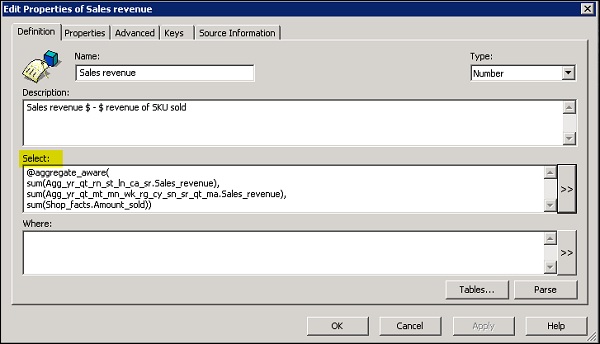
ไวยากรณ์ที่จะใช้สำหรับฟังก์ชัน aggregate_aware มีดังนี้ -
@Aggregate_Aware(sum(agg_table_1), ... sum(agg_table_n))ส่งผ่านชื่อของตารางรวมทั้งหมดเป็นอาร์กิวเมนต์ Agg_table_1 เป็นผลรวมที่มีระดับการรวมสูงสุดและ agg_table_n จะรวมกับระดับการรวมต่ำสุด
การกำหนดวัตถุโดยใช้ฟังก์ชัน @aggregate_aware
เปิดกล่องโต้ตอบแก้ไขคุณสมบัติสำหรับวัตถุ→คลิกปุ่ม“ >>” ถัดจากกล่องโต้ตอบ
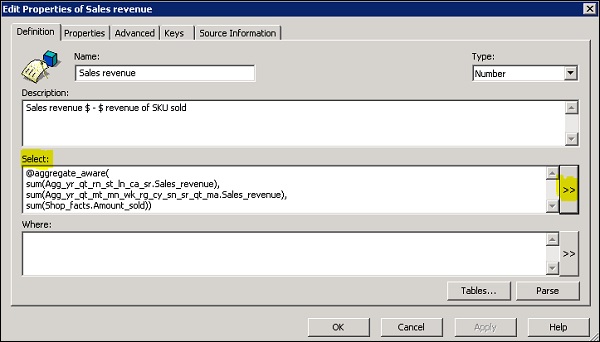
ในกล่องโต้ตอบ "Edit Select Statement" คุณต้องคลิกที่จุดเริ่มต้นของคำสั่ง SELECT
หรือคลิกที่ใดก็ได้ในกล่องเลือกหากวัตถุไม่มีคำสั่ง SELECT
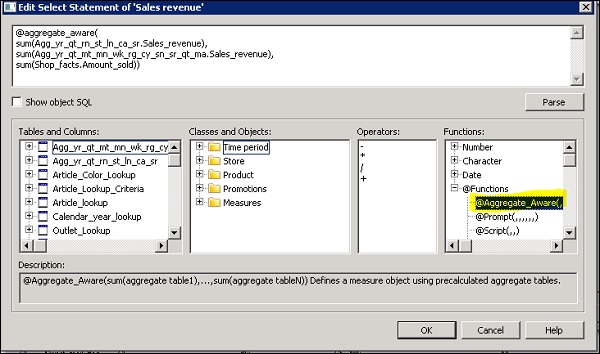
คุณสามารถดูฟังก์ชัน @aggregate_aware ใต้รายการฟังก์ชันทางด้านขวา ตามคำอธิบายของฟังก์ชันนี้:“ @Aggregate_Aware (sum (aggregate table1), ... , sum (aggregate tableN)) กำหนดอ็อบเจ็กต์การวัดโดยใช้ตารางรวมที่คำนวณล่วงหน้า ”
เมื่อจักรวาลถูกทำให้ใช้งานได้คุณจะทำให้ผู้ใช้ Web intelligence สามารถรายงานได้ Universe ถูกปรับใช้เมื่อส่งออกไปยังที่เก็บ CMS เมื่อ Universe ถูกส่งออกไปยังที่เก็บ CMS ตัวระบุระบบที่ไม่ซ้ำกันจะถูกกำหนดโดย CMS
เพื่อให้นักออกแบบทุกคนสามารถใช้ Universe ได้คุณต้องตรวจสอบว่า Universe ไม่ได้สร้างขึ้นจากการเชื่อมต่อที่ปลอดภัย การเชื่อมต่อที่ปลอดภัยใช้เพื่อเอ็กซ์พอร์ต Universe ไปยังที่เก็บ CMS
หากต้องการบันทึก Universe สำหรับผู้ใช้ทั้งหมดให้ไปที่ไฟล์→บันทึกเป็นหรือใช้ F12

เลือกกล่องกาเครื่องหมายบันทึกสำหรับผู้ใช้ทั้งหมด→คลิกตกลง
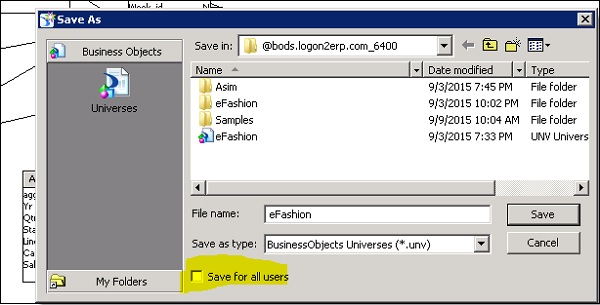
ในการส่งออกจักรวาลไปที่ไฟล์→ส่งออก คุณต้องเลือกโดเมน Universe เป้าหมายและกลุ่ม หากมีคนอื่นใช้ Universe จะแสดงเป็นสีเทาล็อก คุณสามารถดับเบิลคลิกเพื่อล็อค / ปลดล็อกจักรวาล
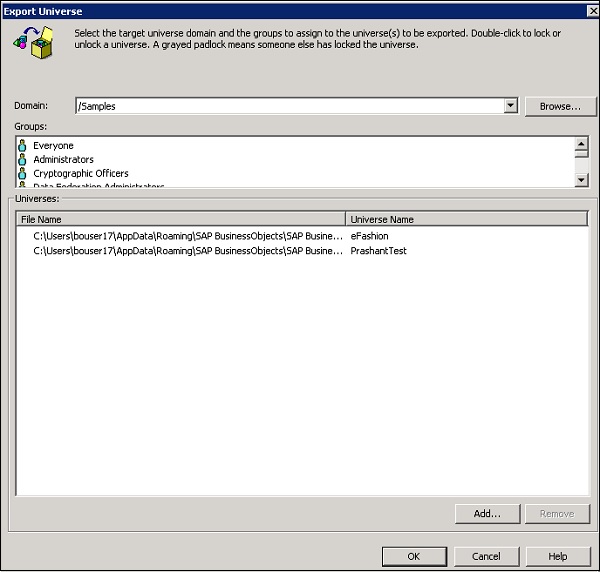
คุณสามารถจัดการความปลอดภัยของจักรวาลได้ทั้งในที่เก็บ CSM หรือในระดับจักรวาล สำหรับ Universe ใน CMS คุณสามารถกำหนดผู้ใช้ที่สามารถแก้ไขและลบได้ตามสิทธิ์การเข้าถึงที่กำหนดให้กับกลุ่มผู้ใช้ของตน ในระดับจักรวาลคุณสามารถกำหนดผู้ใช้ที่ได้รับอนุญาตให้ใช้จักรวาลเฉพาะได้
ใช้ระดับความปลอดภัยต่อไปนี้ -
| CMS | จากคอนโซลการจัดการกลางคุณสามารถตั้งข้อ จำกัด ที่ใช้กับจักรวาลที่เก็บไว้ใน CMS คุณสามารถตั้งค่าสิ่งที่ผู้ใช้จักรวาลสามารถเข้าถึงได้และขึ้นอยู่กับสิทธิ์ที่กำหนดไว้สำหรับกลุ่มผู้ใช้คุณสามารถ จำกัด การดูแก้ไขลบและการกระทำอื่น ๆ ในจักรวาลได้ คู่มือนี้ไม่ครอบคลุมถึงข้อ จำกัด การตั้งค่าในระดับ CMS โปรดดูคู่มือผู้ดูแลระบบ BusinessObjects Enterprise สำหรับข้อมูลเกี่ยวกับการใช้ระบบการจัดการส่วนกลาง |
| จักรวาล | คุณสามารถกำหนดข้อ จำกัด สำหรับผู้ใช้ที่อนุญาตให้ใช้จักรวาลได้ ข้อ จำกัด อาจรวมถึงการเข้าถึงวัตถุการเข้าถึงแถวแบบสอบถามและการควบคุมการสร้าง SQL และการควบคุมการเชื่อมต่อ คู่มือนี้อธิบายถึงประเภทของข้อ จำกัด ที่คุณสามารถกำหนดได้ในจักรวาล |
การเข้าถึง Universe ได้รับการจัดการโดยใช้ข้อ จำกัด และคุณสามารถใช้ข้อ จำกัด หลายอย่างกับแดชบอร์ดเดียวได้ คุณยังสามารถแก้ไขและลบข้อ จำกัด ได้ตามข้อกำหนดการเข้าถึง สามารถใช้ข้อ จำกัด ต่อไปนี้ -
Connection - คุณสามารถระบุตัวเลือกในการใช้การเชื่อมต่ออื่นกับแหล่งข้อมูลได้
Query Controls - ข้อ จำกัด นี้สามารถใช้เพื่อ จำกัด ขนาดของผลลัพธ์และเวลาดำเนินการของแบบสอบถาม
Access to Rows - ด้วยการใช้ Where clause คุณสามารถ จำกัด ชุดผลลัพธ์ที่ส่งคืนและเข้าถึงแถวได้
SQL Generation Options - ใช้เพื่อควบคุม SQL ที่สร้างขึ้นจากแบบสอบถาม
Referencing Different Table - คุณสามารถกำหนดข้อ จำกัด เพื่อแทนที่ตารางด้วยตารางอื่นในฐานข้อมูล
Object Access - ข้อ จำกัด นี้ใช้เพื่ออนุญาตให้ผู้ใช้เลือกวัตถุที่ไม่ได้ใช้ในจักรวาล
ในการจัดการข้อ จำกัด การเข้าถึงให้ไปที่ Tools → Manage Security → Manage Access Restrictions กล่องโต้ตอบจะปรากฏขึ้น

ข้อ จำกัด ปัจจุบันที่ใช้กับ Universe มีอยู่ในคอลัมน์ข้อ จำกัด ที่มีอยู่ คุณสามารถค้นหาผู้ใช้และกลุ่มผู้ใช้ที่กำหนดไว้สำหรับข้อ จำกัด แต่ละข้อในบานหน้าต่างกลุ่มและผู้ใช้ที่พร้อมใช้งาน
Note - ข้อ จำกัด สามารถใช้ได้กับ Universe ที่ส่งออกไปยังที่เก็บ CMS เท่านั้น
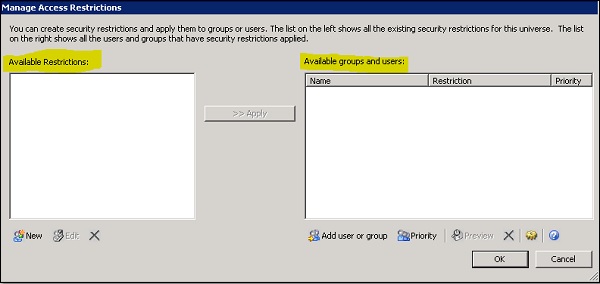
ในการเพิ่มผู้ใช้หรือกลุ่มให้คลิกที่ปุ่มเพิ่มผู้ใช้หรือกลุ่ม ในหน้าต่างถัดไปคุณสามารถดูรายชื่อกลุ่ม / ผู้ใช้ที่มีอยู่ทั้งหมดที่สามารถเพิ่มลงในข้อ จำกัด

คุณยังสามารถกำหนดกลุ่มที่มีลำดับความสำคัญสูงสุดของข้อ จำกัด คลิกที่ปุ่มลำดับความสำคัญและการ จำกัด ชื่อกลุ่มที่มีลำดับความสำคัญสูงสุดจะมีผลเหนือกว่า
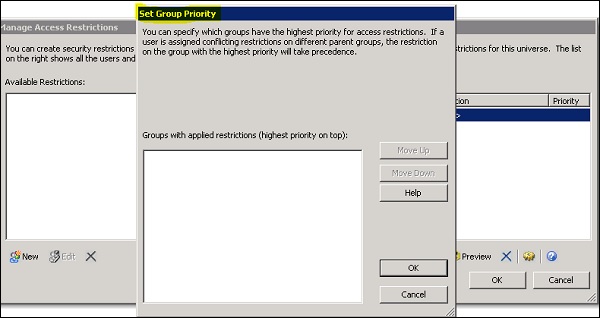
หากต้องการสร้างข้อ จำกัด ใหม่ให้คลิกที่ปุ่มใหม่ทางด้านซ้าย ซึ่งจะเปิดกล่องโต้ตอบแก้ไขข้อ จำกัด คุณต้องป้อนชื่อข้อ จำกัด และคุณจะเห็นแท็บการควบคุมข้อ จำกัด ทั้งหมดด้านล่าง
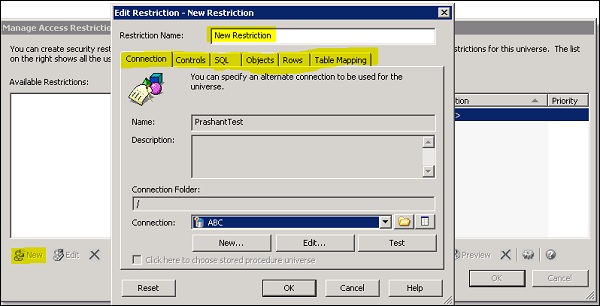
จากแต่ละแท็บคุณสามารถเลือกประเภทข้อ จำกัด ต่างๆดังที่กล่าวไว้ข้างต้น ตัวอย่างเช่นการตั้งค่าการควบคุมอนุญาตให้คุณ จำกัด ขนาดของชุดผลลัพธ์และเวลาดำเนินการของแบบสอบถาม
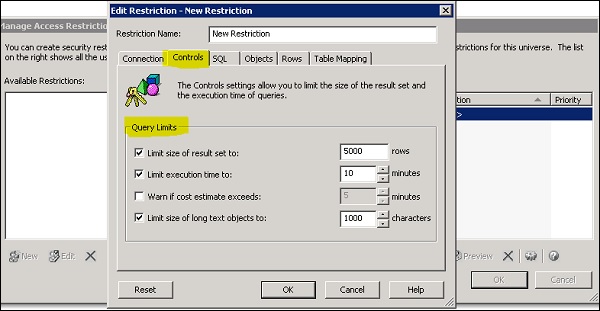
เมื่อคุณสร้างข้อ จำกัด ใหม่แล้วคุณสามารถใช้กับผู้ใช้และกลุ่มที่เลือกได้ หากต้องการใช้ข้อ จำกัด ให้เลือกในบานหน้าต่างด้านซ้ายและใช้ปุ่ม“ นำไปใช้” →เพื่อใช้กับผู้ใช้ในหน้าต่างด้านขวา เมื่อใช้ข้อ จำกัด แล้วจะแสดงชื่อข้อ จำกัด ในบานหน้าต่างด้านขวา
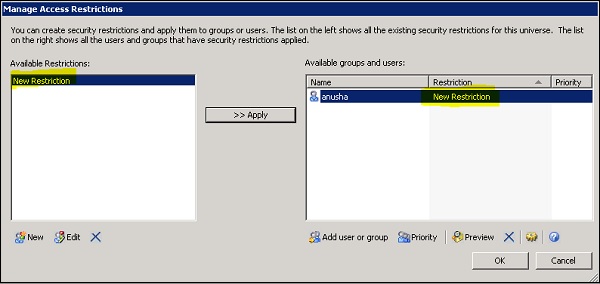
ในเครื่องมือออกแบบ Universe การเข้าถึงผู้ใช้และกลุ่มจะได้รับการจัดการโดยใช้ข้อ จำกัด หากต้องการดูข้อ จำกัด สำหรับผู้ใช้และกลุ่ม Universe ทั้งหมดให้ไปที่ Tools → Preview Security Restrictions จากนั้นจะเปิดกล่องโต้ตอบแสดงตัวอย่างผู้ใช้และกลุ่ม
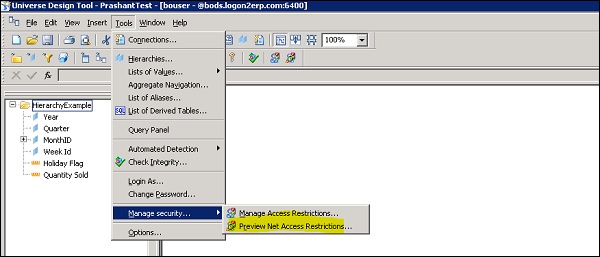
ทั้งเครื่องมือออกแบบจักรวาลและเครื่องมือออกแบบข้อมูลเป็นส่วนหนึ่งของเครื่องมือไคลเอ็นต์ SAP BusinessObjects ใน SAP BusinessObjects BOXI R3, BOXI R2 เวอร์ชันเก่า UDT เป็นเพียงเครื่องมือในการสร้างเลเยอร์ความหมายระหว่างฐานข้อมูลและเครื่องมือการรายงาน
ใน BO 4.0 IDT ถูกนำมาใช้ครั้งแรกที่อนุญาตให้ใช้ Universe ที่เปิดใช้งานหลายแหล่งสำหรับการรายงาน ก่อนหน้า IDT ตัวเลือกเดียวในการสร้าง Universe ที่เปิดใช้งานหลายแหล่งคือการใช้ Universe ที่เชื่อมโยง จักรวาลที่เชื่อมโยงใช้เพื่อแชร์ส่วนประกอบทั่วไปเช่นพารามิเตอร์คลาสอ็อบเจ็กต์หรือการรวมจากแหล่งข้อมูลต่างๆ จาก BO 4.x ทั้ง IDT และ UDT เป็นส่วนหนึ่งของเครื่องมือไคลเอ็นต์ SAP BusinessObjecs
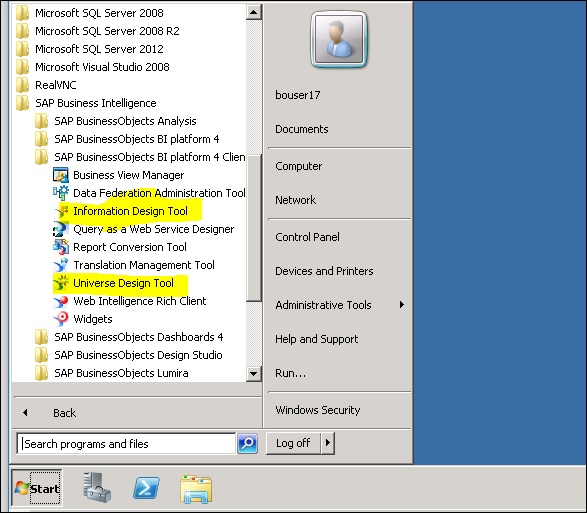
ความแตกต่างที่สำคัญระหว่าง UDT และ IDT
ใน UDT Universe ถูกสร้างขึ้นโดยมีนามสกุลไฟล์เป็น. unv ใน IDT นามสกุลไฟล์ Universe จะเปลี่ยนเป็นไฟล์. unx หากต้องการเปิดไฟล์ unv ใน IDT จะไม่สามารถเปิดได้โดยตรงอย่างไรก็ตามคุณสามารถแปลงไฟล์ unv เป็นไฟล์ unx เพื่อเปิดในเครื่องมือออกแบบข้อมูล คุณไม่สามารถเปิดไฟล์ IDT .unx ในเครื่องมือ Universe Design และไม่สามารถแปลงเป็นไฟล์ unv ได้
เครื่องมือออกแบบจักรวาลเปิดใช้งานแหล่งเดียว IDT เปิดใช้งานหลายแหล่งซึ่งหมายความว่าสามารถดึงข้อมูลจากแหล่งข้อมูลที่แตกต่างกันได้ในขณะที่สร้างจักรวาล
| เครื่องมือออกแบบจักรวาล (UDT) | เครื่องมือออกแบบข้อมูล (IDT) |
|---|---|
| นามสกุลไฟล์ Universe - .unv | นามสกุลไฟล์ Universe - .unx |
| คุณไม่สามารถเปิดไฟล์. unx และไม่สามารถแปลงเป็น unv เพื่อเปิดใน UDT | คุณสามารถเปิดไฟล์ unv ได้โดยการแปลงไฟล์ unv เป็นนามสกุลไฟล์ unx |
| เปิดใช้งานแหล่งเดียว | เปิดใช้งานหลายแหล่ง |
| ไม่สามารถเชื่อมต่อโดยตรงกับ Dashboard designer และ Crystal Reports เวอร์ชันล่าสุด | สามารถเชื่อมต่อโดยตรงกับ Dashboard designer และ Crystal Reports เวอร์ชันล่าสุด |
ในการแปลงไฟล์ unv เป็นไฟล์ unx คุณสามารถใช้ Upgrade Management tool UMT หรือจะดำเนินการโดยตรงใน IDT ก่อนอื่นให้เข้าสู่ระบบเครื่องมือออกแบบข้อมูลและไปที่ไฟล์→แปลง. unv Universe
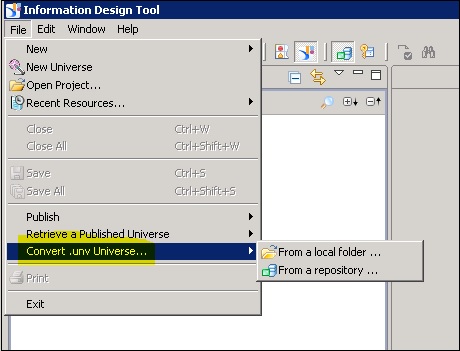
คุณสามารถเลือกไฟล์ unv ที่บันทึกในที่เก็บหรือบนโฟลเดอร์ภายในเครื่อง เมื่อคุณเชื่อมต่อกับที่เก็บ BO คุณจะพบ Universe ทั้งหมดที่เผยแพร่ไปยังที่เก็บในบานหน้าต่างด้านซ้าย
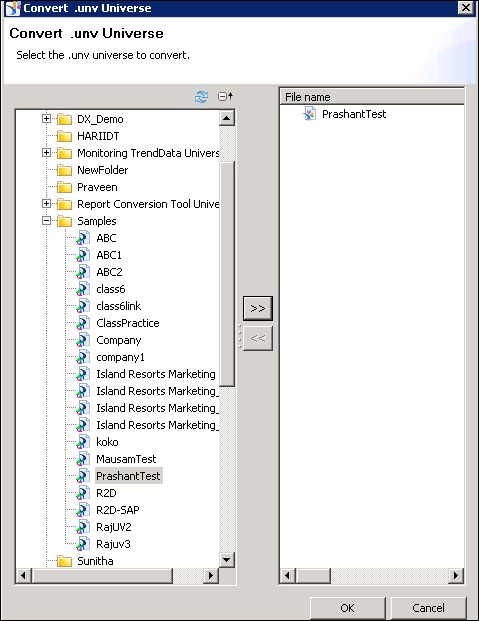
ในหน้าต่างถัดไปคุณมีตัวเลือกในการเลือกพารามิเตอร์การแปลง เลือกช่องทำเครื่องหมายที่มีให้เหมาะสมตามความต้องการ→ปุ่มแปลง
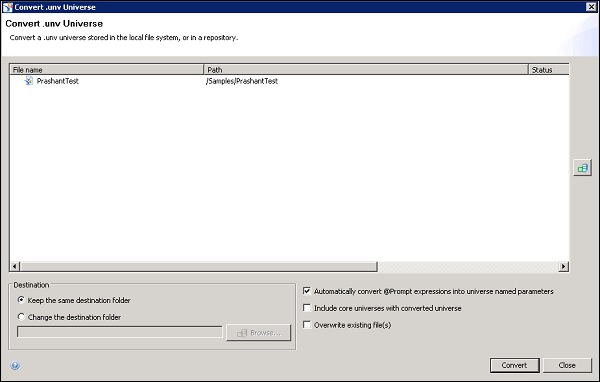
เมื่อการแปลงเสร็จสิ้นในคอลัมน์สถานะคุณจะพบข้อความ“ การแปลงเสร็จสิ้น” คุณยังสามารถเปลี่ยนโฟลเดอร์ปลายทางเพื่อบันทึกไฟล์. unx ภายใต้ฟิลด์ Destination หากต้องการเลือกจักรวาลอื่นจากที่เก็บสำหรับการแปลงคุณสามารถคลิกที่ไอคอนจักรวาลที่ด้านขวาดังที่แสดงด้านล่าง -
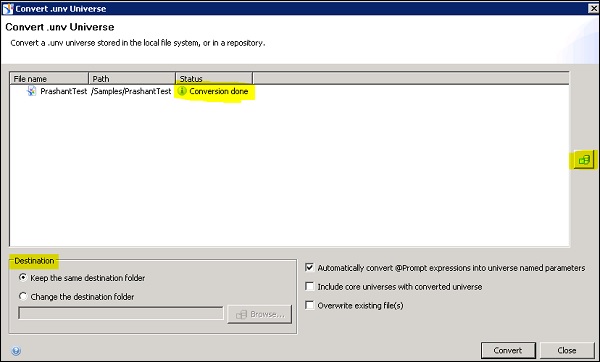
โดยปกติ Universe Designer จะรับผิดชอบงานต่อไปนี้ -
- ทำการวิเคราะห์ความต้องการของผู้ใช้
- การออกแบบและสร้างชั้นความหมายโดยอาศัยการวิเคราะห์ความต้องการ
- การกระจายและการบำรุงรักษาจักรวาล
- การจัดการอ็อบเจ็กต์ใน BusinessObjects Repository
- มีประสบการณ์การทำงานกับเครื่องมือ UDT และ IDT
- ความรู้เกี่ยวกับฐานข้อมูล: SQL, Joins, Cardinality และแนวคิด DB อื่น ๆ